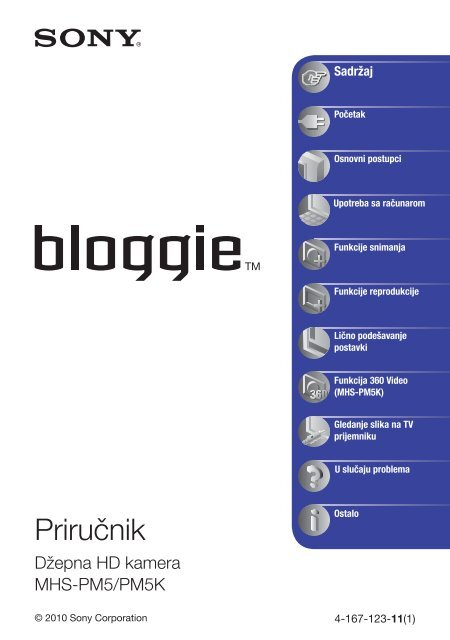Sony MHS-PM5K - MHS-PM5K Mode d'emploi Serbe
Sony MHS-PM5K - MHS-PM5K Mode d'emploi Serbe
Sony MHS-PM5K - MHS-PM5K Mode d'emploi Serbe
You also want an ePaper? Increase the reach of your titles
YUMPU automatically turns print PDFs into web optimized ePapers that Google loves.
Sadržaj<br />
Početak<br />
Osnovni postupci<br />
Upotreba sa računarom<br />
Funkcije snimanja<br />
Funkcije reprodukcije<br />
Li čno<br />
podešavanje<br />
postavki<br />
Funkcija 360 Video<br />
(<strong>MHS</strong>-<strong>PM5K</strong>)<br />
Gledanje slika na TV<br />
prijemniku<br />
U slučaju problema<br />
Priručnik<br />
Džepna HD kamera<br />
<strong>MHS</strong>-PM5/<strong>PM5K</strong><br />
Ostalo<br />
© 2010 <strong>Sony</strong> Corporation 4-167-123-11(1)
Napomene o upotrebi<br />
Vrste memorijskih kartica koje možete<br />
koristiti sa ovom kamerom<br />
& S ovom kamerom možete koristiti memorijske<br />
kartice "Memory Stick PRO Duo", "Memory<br />
Stick PRO-HG Duo", SD memorijske kartice i<br />
SDHC memorijske kartice. Ne može se upotrebljavati<br />
MultiMediaCard.<br />
& Za pravilan rad na ovoj kameri proverene su<br />
memorijske kartice kapaciteta do 32 GB.<br />
& U ovom priručniku se "Memory Stick PRO<br />
Duo" i "Memory Stick PRO-HG Duo" nazivaju<br />
"Memory Stick PRO Duo".<br />
& Za snimanje video zapisa savetujemo da koristite<br />
"Memory Stick PRO Duo" medij kapaciteta 1 GB<br />
ili više sa sledećim oznakama:<br />
– * ("Memory Stick<br />
PRO Duo" medij)*<br />
– ("Memory Stick<br />
PRO-HG Duo" medij)<br />
*Bez obzira da li imaju Mark2 ili ne, možete<br />
koristiti oba.<br />
& Detalje o vremenu snimanja na "Memory<br />
Stick PRO Duo" potražite na str. 41.<br />
"Memory Stick PRO Duo"/"Memory Stick<br />
PRO-HG Duo" medij<br />
Kod upotrebe "Memory Stick PRO Duo"<br />
medija sa otvorom za "Memory Stick"<br />
standardne veličine<br />
Uvek umetnite "Memory Stick PRO Duo"<br />
medij u adapter za "Memory Stick Duo".<br />
"Memory Stick 4Duo" adapter<br />
Napomene o bateriji<br />
& Napunite bateriju pre prve upotrebe kamere.<br />
& Bateriju možete puniti čak i ako nije potpuno<br />
prazna. Osim toga, čak i ako baterija nije<br />
potpuno napunjena, možete iskoristiti njen<br />
delimičan napon u zatečenom stanju.<br />
& Ako ne nameravate upotrebljavati bateriju duže<br />
vreme, iskoristite njeno punjenje, izvadite je iz<br />
kamere i zatim smestite na hladnom i suvom<br />
mestu. Na taj način će se održati njene<br />
funkcije.<br />
& Detalje o bateriji pogledajte na str. 68.<br />
Napomena o kompenzaciji snimljenih<br />
sadržaja<br />
& <strong>Sony</strong> ne preuzima odgovornost i nije dužan<br />
kompenzovati gubitak ili oštećenje snimljenog<br />
sadržaja usled nepravilnosti u radu kamere ili<br />
medija za snimanje i sl.<br />
Sigurnosne kopije unutrašnje memorije i<br />
memorijske kartice<br />
& Nemojte isključivati kameru ili vaditi memorijsku<br />
karticu dok svetli sijalica pristupa jer se tako<br />
mogu uništiti podaci iz unutrašnje memorije ili<br />
sa memorijske kartice. Uvek zaštitite svoje<br />
podatke tako da napravite njihovu kopiju.<br />
O promeni postavki jezika<br />
& Meniji na svakom od lokalnih jezika korišteni<br />
su za opise postupaka rukovanja. Pre upotrebe<br />
kamere promenite jezik ako je potrebno (str. 22).<br />
Napomene o snimanju/reprodukciji<br />
& Savetujemo vam da memorijsku karticu pri prvoj<br />
upotrebi sa ovom kamerom formatirate u njoj<br />
radi stabilnog rada. Međutim, formatiranjem memorijske<br />
kartice brišu se sa nje svi snimljeni podaci<br />
i ne možete ih više vratiti. Zato snimite<br />
važne podatke na računar pre formatiranja<br />
memorijske kartice.<br />
& Ova kamera nije otporna na prašinu, vodu i<br />
prskanje.<br />
& Pre snimanja važnih prilika izvedite probno<br />
snimanje kako biste se uverili da kamera radi<br />
dobro.<br />
& Pazite da se kamera ne skvasi. Ako u unutrašnjost<br />
uređaja dospe voda, to može prouzrokovati<br />
kvarove koji se u nekim slučajevima neće moći<br />
popraviti.<br />
& Ako uvučete objektiv kad je kamera spojena na<br />
druge uređaje USB spojnim kablom, snimljene<br />
slike se mogu izgubiti.<br />
2
Napomene o upotrebi<br />
& Kameru ne usmeravajte prema suncu ili drugim<br />
izvorima svetlosti. To može uzrokovati nepopravljivo<br />
oštećenje vida. Ili, može uzrokovati<br />
kvar kamere.<br />
& Kameru ne koristite u blizini uređaja sa jakim<br />
radio talasima ili zračenjima. Kamera možda<br />
neće moći pravilno da snima ili reprodukuje.<br />
& Upotreba kamere na peščanim i prašnjavim<br />
lokacijama može uzrokovati kvarove.<br />
& Ako dođe do kondenzacije vlage, isključite kameru<br />
i ostavite je da miruje približno sat vremena<br />
pre upotrebe.<br />
& Nemojte tresti ili udarati kameru. Osim kvarova<br />
i nemogućnosti snimanja, to može učiniti medij<br />
za snimanje neiskoristivim, a može doći i do<br />
oštećenja ili gubitka podataka.<br />
& Prilikom umetanja ili vađenja memorijske<br />
kartice, pazite da ne iskoči i padne.<br />
& Kad spajate kameru na drugi uređaj kablom,<br />
pazite na pravilno umetanje priključka. Nasilno<br />
umetanje priključka može oštetiti priključnicu i<br />
rezultirati kvarom kamere.<br />
& Reprodukcija video zapisa koji nisu snimljeni ili<br />
editovani ovom kamerom ne može se garantovati.<br />
Napomene o LCD ekranu i objektivu<br />
& LCD ekran je proizveden upotrebom vrlo<br />
precizne tehnologije tako da je preko 99,99%<br />
piksela funkcionalnih za upotrebu. Ipak, na<br />
LCD ekranu se mogu pojaviti sitne crne i/ili<br />
svetle tačkice (bele, crvene, plave ili zelene).<br />
Ove tačkice su normalna posledica postupka<br />
proizvodnje i ne utiču na snimanje.<br />
Crne, bele, crvene,<br />
plave ili zelene<br />
tačkice<br />
& Dugotrajno izlaganje LCD ekrana ili objektiva<br />
direktnom suncu može uzrokovati kvar. Pripazite<br />
kad odlažete kameru u blizini prozora ili na<br />
otvorenom.<br />
& Nemojte pritiskati LCD ekran. Ekran može<br />
promeniti boju i može doći do problema u<br />
radu.<br />
& Slika može ostavljati trag na LCD ekranu na<br />
hladnim mestima. Pojava nije kvar.<br />
Napomene o zbrinjavanju/prenošenju<br />
& Kad koristite softver ove kamere, u njenu<br />
ugrađenu memoriju mogu se snimiti li čni<br />
podaci poput imena i adresa. Zato pre predavanja<br />
drugoj osobi ili zbrinjavanja, obrišite<br />
sve podatke.<br />
O kompatibilnosti podataka<br />
& Ova kamera kao format video zapisa podržava<br />
"MP4" format. Zato se sa njom snimljeni video<br />
zapisi ne mogu reprodukovati na uređajima koji<br />
ne podržavaju "MP4".<br />
& Ova kamera ne podržava "AVCHD" format<br />
i zato nije kompatibilna sa reprodukcijom i<br />
snimanjem video zapisa u "AVCHD" formatu,<br />
poput digitalnog HD kamkordera.<br />
& Fotografije snimljene ovom kamerom se komprimuju/snimaju<br />
u JPEG *1 formatu. Ekstenzija<br />
datoteke je ".JPG".<br />
& Ova kamera je usklađena sa pravilima DCF<br />
*2<br />
univerzalnog standarda koje je osnovalo<br />
udruženje JEITA (Japan Electric and Information<br />
Technology Industries Association) *3<br />
& Nije garantovana reprodukcija fotografija/<br />
video zapisa snimljenih ovom kamerom na<br />
drugoj opremi, kao i reprodukcija fotografija<br />
snimljenih ili editovanih drugom opremom na<br />
ovoj kameri.<br />
*1<br />
Joint Photographic Experts Group<br />
*2<br />
Design rule for Camera File system<br />
*3<br />
Japan Electronics and Information Technology<br />
Industries Association<br />
O zaštiti od pregrejavanja<br />
& Kamera se može automatski isključiti kako bi<br />
se zaštitila u slučaju većeg porasta temperature<br />
kamere ili baterije. U tom slučaju se na ekranu<br />
prikaže poruka pre isključivanja. Ako se pojavi<br />
poruka "Camera overheating Allow it to cool",<br />
to znači da se kamera pregrejala. Automatski<br />
će se isključiti. Ostavite kameru na hladnom<br />
mestu dok se ne ohladi.<br />
3
Napomene o upotrebi<br />
Upozorenje o autorskim pravima<br />
& TV programi, filmovi, video trake i drugi<br />
materijali mogu biti zaštićeni autorskim pravima.<br />
Neovlaš ćeno<br />
snimanje takvih materijala<br />
može biti u suprotnosti o zakonima autorskih<br />
prava.<br />
O ovom priručniku<br />
& Slike upotrebljene kao primeri u ovom<br />
priručniku su reprodukcije, a ne stvarne slike<br />
snimljene ovom kamerom.<br />
& Dizajn i tehnički podaci medija za snimanje<br />
i drugog pribora podložni su promeni bez<br />
najave. Proizvođač ne preuzima odgovornost<br />
za eventualne štamparske greške.<br />
4
Upotreba kamere<br />
High definition slike<br />
Video zapisi se na ovoj kameri snimaju u formatu MPEG-4 AVC/H.264 Main Profile, sa oko<br />
30 sličica u sekundi, Progressive, AAC LC, "MP4" format.<br />
– MPEG: Movie Picture Experts Group<br />
– AVC: Advanced Video Codec<br />
Šta je "MPEG-4 AVC/H.264"?<br />
MPEG-4 AVC/H.264 je standard za video kamere koji koristi visoko efikasnu tehnologiju<br />
komprimovanja i kodiranja za snimanje HD (high definition) slika. U upore đenju<br />
sa postojećom tehnologijom komprimovanja i kodiranja, MPEG-4 AVC/H.264 može još<br />
efikasnije da komprimuje slike.<br />
& Kod formata MPEG-4 AVC/H.264 kamera podržava high definition slike sa 1080 ili 720 efektivnih<br />
linija skeniranja. Rezolucija snimljene slike je 1920 1080 ili 1280 720, a slika se snima u<br />
progresivnom modu*.<br />
Progresivna reprodukcija<br />
Ova kamera podržava progresivni mod * koji se koristi kod računara i zato je pogodan za<br />
reprodukciju slika na računarima.<br />
Snimanje video zapisa u kvalitetu u skladu sa namenom<br />
Kamera podržava uobičajeni format u širokoj upotrebi VGA (640480), kao i HD (high<br />
definition) kvalitet slike. Odaberite VGA (640 480) za objavu slika na Internet stranicama<br />
ili slanje e-mailom bez potrebe za konverzijom kvaliteta slike.<br />
Veličine video zapisa koje možete odabrati na ovoj kameri<br />
Veličina video zapisa Smernice za upotrebu<br />
1920 1080 30P Snimanje video zapisa u HD (high definition) kvalitetu, pogodnih za<br />
gledanje na računaru ili high definition TV prijemniku<br />
1280 720 60P Snimanje scena sa brzim pokretima (na primer sporta) bez isprekidanosti<br />
te u HD (high definition) kvalitetu<br />
1280 720 30P Snimanje video zapisa u HD (high definition) kvalitetu, pogodnih za<br />
gledanje na računaru<br />
640 480 30P Snimanje video zapisa u SD (standard definition) kvalitetu, pogodnih<br />
za objavu na Internet stranicama<br />
* Progresivni mod je vrsta načina snimanja video zapisa koji odjednom očitava sve piksele slike.<br />
5
Kako rukovati kamerom<br />
& Prilikom prenošenja kamere uvucite objektiv kao na slici.<br />
& Pazite da tokom snimanja ne blokirate objektiv prstom.<br />
& Nemojte držati kameru za poklopac sandu četa<br />
baterije/memorijske kartice, poklopac<br />
priklju čaka, USB priključnicu ili objektiv.<br />
& Uputstvo za stavljanje uzice za nošenje potražite na str. 15.<br />
6
Sadržaj<br />
Napomene o upotrebi................................................................................. 2<br />
Upotreba kamere........................................................................................ 5<br />
Kako rukovati kamerom ............................................................................. 6<br />
Pregled delova ........................................................................................ 10<br />
Indikatori na ekranu ................................................................................ 12<br />
Početak<br />
Provera isporučenog pribora ................................................................... 15<br />
1 Priprema baterije.................................................................................. 16<br />
2 Umetanje memorijske kartice .............................................................. 19<br />
3 Uključivanje kamere/podešavanje jezika i sata ................................... 21<br />
Osnovni postupci<br />
Snimanje .................................................................................................. 23<br />
Reprodukcija ............................................................................................ 27<br />
Upotreba opcija menija ............................................................................ 29<br />
Opcije menija .......................................................................................... 30<br />
Upotreba sa računarom<br />
Upotreba sa računarom .......................................................................... 31<br />
Spajanje kamere sa računarom ............................................................... 33<br />
Postavljanje video zapisa i fotografija na medijske servise...................... 35<br />
Upotreba softvera..................................................................................... 38<br />
Funkcije snimanja<br />
Meni za snimanje .....................................................................................40<br />
Photo Size: Odabir veličine fotografije u skladu sa namenom<br />
Movie Size: Odabir veličine video zapisa u skladu sa namenom<br />
SteadyShot: Omogućuje smanjenje efekta pomeranja kamere pri snimanju<br />
Face Detection: Automatski prepoznaje lica objekata i podešava ekspoziciju.<br />
Setup: Odabir postavki snimanja<br />
7
Sadržaj<br />
Funkcije reprodukcije<br />
Meni za reprodukciju ..............................................................................43<br />
(Delete): Omogućuje odabir i brisanje neželjenih snimaka<br />
(Slideshow): Reprodukcija slika u nizu<br />
(Protect): Sprečavanje slučajnog brisanja<br />
Ĝ (Rotate): Rotiranje fotografija<br />
(Setup): Promene postavki<br />
Li čno<br />
podešavanje postavki<br />
Upotreba opcija menija Setup.................................................................. 46<br />
´ Shooting Settings............................................................................... 47<br />
Flicker Reduction<br />
Main Settings 1/2 ............................................................................... 48<br />
Beep<br />
Language Setting<br />
LCD Backlight<br />
Initialize<br />
Display Color<br />
Main Settings 2/2 ............................................................................... 49<br />
LUN Settings<br />
Video Out<br />
Ь Memory Card Tool ............................................................................. 50<br />
Format<br />
Copy<br />
Internal Memory Tool ......................................................................... 51<br />
Format<br />
Clock Settings .................................................................................... 52<br />
Clock Settings<br />
Funkcija 360 Video (<strong>MHS</strong>-<strong>PM5K</strong>)<br />
360 Video snimanje .................................................................................. 53<br />
Gledanje slika na TV prijemniku<br />
Gledanje slika na TV prijemniku ............................................................... 55<br />
8
Sadržaj<br />
U slučaju problema<br />
U slučaju problema .................................................................................. 58<br />
Indikatori i poruke upozorenja.................................................................. 64<br />
Ostalo<br />
O "Memory Stick" mediju ........................................................................ 66<br />
Napomene o bateriji ................................................................................. 68<br />
Mere opreza ............................................................................................ 69<br />
Tehnički podaci ........................................................................................ 70<br />
9
Pregled delova<br />
Pogledajte stranice u zagradama za detalje<br />
o upotrebi.<br />
K Višesmerni selektor<br />
Prikazan meni: /// (29)<br />
Zatvoren meni: (indikatori na<br />
ekranu)/ (Self-timer) (26)<br />
L Tipka (reprodukcija) (27)<br />
A Objektiv<br />
B Mikrofon<br />
C Hvataljka za ručnu uzicu (15)<br />
D Zvučnik<br />
10<br />
E Poklopac sandu četa<br />
za bateriju/<br />
memorijsku karticu (19)<br />
F Sandu če za bateriju<br />
G Otvor za memorijsku karticu<br />
H Sijalica pristupa (20)<br />
I LCD ekran (25)<br />
J Tipka MENU (29)<br />
M Indikator napajanja/punjenja (16)<br />
& Indikator napajanja/punjenja svetli zeleno<br />
dok je kamera uključena i svetli narandžasto<br />
pri punjenju baterije.<br />
N Tipka Ы (fotografija) (23)<br />
& Fotografisanje.<br />
O Tipka (video zapis) (23)<br />
& Početak/zaustavljanje snimanja video zapisa.<br />
P Tipka ON/OFF (21)<br />
Q Preklopka zuma<br />
Za snimanje: Zum (W/T) (26)<br />
Za reprodukciju: Zum pri reprodukciji/<br />
(indeks) (28)
Pregled delova<br />
R Otvor za stativ (dole)<br />
& Upotrebite stativ sa vijkom kraćim od<br />
5,5 mm. Nećete moći dobro pričvrstiti<br />
kameru na stative sa vijcima kraćim od<br />
5,5 mm, a tako se može i oštetiti.<br />
S Preklopka USB priključnice<br />
T (USB) priključnica (33)<br />
& Koristi se za spajanje na računar USB<br />
kablom.<br />
U A/V OUT priključnica (55)<br />
& Služi spajanju na TV prijemnik itd. A/V<br />
kablom.<br />
V Poklopac priključaka<br />
11
Indikatori na ekranu<br />
Kad pomerite višesmerni selektor na <br />
(indikatori na ekranu) više puta, prikaz se<br />
menja (str. 25).<br />
Indikatori na ekranu nestaju nakon otprilike<br />
5 sekundi ako ostavite fabričko podešenje za<br />
tu opciju. Ako želite da se indikatori ponovo<br />
pojave, primenite bilo koju funkciju osim<br />
upotrebe preklopke zuma. Međutim, indikatori<br />
se prikazuju samo 5 sekundi.<br />
Pogledajte stranice u zagradama za detalje<br />
o upotrebi.<br />
Pri snimanju fotografija<br />
Za vreme snimanja video zapisa<br />
A<br />
ekran<br />
Opis<br />
Preostali kapacitet baterije<br />
(18)<br />
Upozorenje da je baterija<br />
gotovo prazna (64)<br />
SteadyShot (42)<br />
<br />
Folder u kojem se snima<br />
& Ne prikazuje se kod upotrebe<br />
ugrađene memorije.<br />
Ь Medij za snimanje<br />
Face Detection (42)<br />
Faktor uvećanja<br />
1.4<br />
/ Self-timer (26)<br />
B<br />
ekran<br />
Ŀ5M ŀ4M<br />
Ŀ3M ľ2M<br />
ĿVGA<br />
Opis<br />
Veličina slike (40)<br />
Ы<br />
Podaci o postavkama za fotografije<br />
prikazuju se pored<br />
ikone Ы (fotografija).<br />
[400] Preostali broj slika za<br />
snimanje (40)<br />
<br />
C<br />
ekran<br />
2010-1-1<br />
12:00 PM<br />
DISP<br />
<br />
AE zadržavanje (zeleno)<br />
(24)<br />
Opis<br />
Tačan datum i vreme<br />
Promena prikaza na<br />
ekranu<br />
Upotreba self-timera<br />
12
Indikatori na ekranu<br />
D<br />
ekran<br />
Opis<br />
Veličina slike (40)<br />
[00:00:05] Preostalo vreme snimanja<br />
(40)<br />
<br />
Podaci o postavkama za<br />
video zapise prikazuju se<br />
pored ikone (video zapis).<br />
E<br />
ekran<br />
Opis<br />
Veličina slike (40)<br />
<br />
Snimanje video zapisa<br />
(crveni)<br />
01:23 Vreme snimanja (41)<br />
Napomena<br />
& Indikatori i njihov položaj su približni i u stvarnosti<br />
se razlikuju od ovde prikazanih.<br />
13
Indikatori na ekranu<br />
Pri reprodukciji fotografija<br />
A<br />
ekran<br />
Ŀ5M ŀ4M<br />
Ŀ3M ľ2M<br />
ĿVGA<br />
Opis<br />
Preostali kapacitet baterije<br />
(18)<br />
Veličina slike (40)<br />
Pri reprodukciji video zapisa<br />
Zaštita (44)<br />
VOL. Glasnoća (27)<br />
1.3 Faktor uvećanja<br />
Upozorenje da je baterija<br />
gotovo prazna (64)<br />
B<br />
ekran<br />
Opis<br />
Skala reprodukcije<br />
00:00:00 Brojač<br />
2010-1-1<br />
9:30 AM<br />
BACK/<br />
NEXT<br />
DISP/<br />
VOLUME<br />
C<br />
ekran<br />
<br />
Datum/vreme snimanja<br />
reprodukovane slike<br />
Odabir slika<br />
Menjajte postavke prikaza<br />
sa i podešavajte glasnoću<br />
sa . Naizmenično se prikazuje<br />
poruka pomoći.<br />
Opis<br />
Folder za reprodukciju<br />
& Ne prikazuje se kod upotrebe<br />
ugrađene memorije.<br />
12/12 Broj snimka/broj snimaka<br />
unutar odabranog foldera<br />
Ь Medij za reprodukciju<br />
Napomena<br />
& Indikatori i njihov položaj su približni i u stvarnosti<br />
se razlikuju od ovde prikazanih.<br />
14
Početak<br />
Provera isporučenog pribora<br />
& Punjiva baterija NP-BK1 (1)<br />
& 360 Video objektiv VCL-BPP1 (1) (samo<br />
<strong>MHS</strong>-<strong>PM5K</strong>)<br />
& Memorijska kartica ("Memory Stick PRO Duo"<br />
4GB) (1) (samo <strong>MHS</strong>-<strong>PM5K</strong>)<br />
& Torbica za 360 Video objektiv (1) (samo<br />
<strong>MHS</strong>-<strong>PM5K</strong>)<br />
& Uzica za nošenje oko ruke (1)<br />
& A/V kabl (1)<br />
& USB priključni kabl (1)<br />
& CD-ROM (1)<br />
– "PMB" (softver, uključujući "PMB Help")<br />
– bloggie Handbook (PDF)<br />
& Uputstvo za upotrebu<br />
& Važna napomena<br />
Pričvrstite uzicu na kameru i provucite<br />
ruku kroz petlju kako biste sprečili<br />
oštećenje kamere usled pada itd.<br />
Hvataljka<br />
15
1 Priprema baterije<br />
Indikator napajanja/punjenja<br />
USB priključni kabl<br />
(isporučen)<br />
Preklopka USB<br />
priključnice<br />
Poklopac<br />
USB<br />
priključnice<br />
Mrežni adapter<br />
Mrežni kabl (kabl napajanja)<br />
1 Otvorite poklopac sandu četa za bateriju/memorijsku karticu i umetnite<br />
bateriju u kameru te zatvorite poklopac.<br />
& Umetnite bateriju do kraja, zatim je lagano pritisnite dok ne klikne.<br />
& Poklopac sandu četa za bateriju/memorijsku karticu ne možete otvoriti kad je na kameru pričvršćen stativ.<br />
2 Otvorite poklopac USB priključnice, zatim pomerite preklopku USB priključnice.<br />
3 Spojite kameru na uključeni računar pomoću USB priključnog kabla<br />
(isporučen).<br />
& Indikator napajanja/punjenja svetli narandžasto i započinje punjenje.<br />
& Kad se indikator napajanja/punjenja isključi, punjenje je završeno.<br />
& Indikator napajanja/punjenja se može isključiti i kad je temperatura izvan preporučenog opsega<br />
(10 do 30°C).<br />
4 Po završetku punjenja odspojite USB priključni kabl iz USB priključnice<br />
kamere.<br />
Napomene<br />
& Kad je kamera spojena na računar, ne možete rukovati sa njom. Odspojite kameru pre upotrebe.<br />
& Punjenje baterije nije garantovano na računaru koji je prilagođen ili sklopljen ku ći.<br />
Zavisno od vrste<br />
USB uređaja koji koristite, punjenje možda neće raditi pravilno.<br />
16
1 Priprema baterije<br />
& Pri spajanju kamere na računar nemojte primenjivati puno snage. U suprotnom, može doći do oštećivanja<br />
kamere ili računara.<br />
& Ako spojite kameru na prenosni računar koji nije spojen na mrežni napon, baterija računara će se možda<br />
brzo isprazniti. Ne ostavljajte kameru duže vreme spojenu na računar.<br />
Vađenje baterije<br />
Pomerite preklopku za vađenje baterije.<br />
Pripazite da baterija ne padne.<br />
Trajanje punjenja<br />
Potpuna napunjenost<br />
Približno 300 min.<br />
& Vreme potrebno za punjenje sasvim prazne baterije na temperaturi od 25°C. Punjenje u nekim uslovima<br />
može trajati duže.<br />
& Za detalje o broju slika koje možete snimiti pogledajte str. 40.<br />
& Po završetku punjenja odspojite USB priključni kabl iz računara.<br />
Dostupno vreme snimanja/reprodukcije (u minutima)<br />
Vreme snimanja *1<br />
Vreme kontinuiranog snimanja 95<br />
Tipično vreme snimanja *2 60<br />
Vreme reprodukcije<br />
130<br />
*1 Kontinuirano snimanje video zapisa uz veličinu podešenu na [1280 720 30P].<br />
*2 Tipično vreme snimanja označava vreme uz ponavljanje pokretanja/zaustavljanja snimanja, uključivanje/isključivanje<br />
kamere i zumiranje.<br />
17
1 Priprema baterije<br />
Provera preostalog vremena baterije<br />
Zakrenite objektiv ili pritisnite tipku ON/OFF kako biste uključili kameru te proverite preostali<br />
kapacitet baterije na LCD ekranu.<br />
Indikator<br />
preostalog<br />
kapaciteta<br />
baterije<br />
Značenje<br />
indikatora<br />
Kapacitet<br />
baterije je<br />
dovoljan.<br />
Baterija je<br />
skoro sasvim<br />
puna.<br />
Baterija je<br />
poluprazna.<br />
Baterija je<br />
slaba.<br />
Snimanje/<br />
reprodukcija<br />
će se uskoro<br />
zaustaviti.<br />
Napunite bateriju<br />
(Indikator upozorenja<br />
trepće.)<br />
& Potrebno je sačekati približno jedan minut da se pojavi tačan indikator kapaciteta baterije.<br />
& Usled određenih okolnosti, indikator preostalog kapaciteta baterije možda neće biti tačan.<br />
& Ako se kamera napaja na bateriju i ne rukujete njime približno pet minuta, ona se automatski isključuje<br />
kako bi se sprečilo trošenje baterije (funkcija Auto power-off).<br />
& Kad prvi put uključite kameru, pojaviće se meni za podešavanje jezika (str. 21).<br />
18
2 Umetanje memorijske kartice<br />
1 2 3<br />
Poklopac sandu četa za bateriju/<br />
memorijsku karticu<br />
Pazite na smer<br />
odse enog ugla.<br />
č<br />
2<br />
1<br />
1 Otvorite poklopac.<br />
2 Umetnite memorijsku karticu u otvor do kraja dok ne klikne, sa odse čenim<br />
uglom okrenutim prema dole kao na slici.<br />
3 Zatvorite poklopac.<br />
Kad nije umetnuta memorijska kartica<br />
Kamera snima/reprodukuje slike koristeći ugrađenu memoriju (oko 26 MB).<br />
Međutim, ne možete snimati video zapise kad je veličina video zapisa podešena na [1920 <br />
1080 30P] ili [1280 720 60P].<br />
19
2 Umetanje memorijske kartice<br />
Za vađenje memorijske kartice<br />
Otvorite poklopac sandu četa<br />
za bateriju/memorijsku karticu.<br />
Proverite da li je indikator pristupa isključen i zatim<br />
jednom pritisnite memorijsku karticu.<br />
& Dok svetli indikator pristupa, ne uklanjajte memorijsku karticu. U suprotnom, može doći do oštećivanja<br />
podataka na memorijskoj kartici.<br />
20
3 Uključivanje kamere/podešavanje jezika i<br />
sata<br />
Tipka ON/OFF<br />
Indikator napajanja/<br />
punjenja<br />
Tipka MENU<br />
Višesmerni<br />
selektor<br />
1 Zakrenite objektiv za uključenje kamere.<br />
& Indikator napajanja/punjenja svetli zeleno.<br />
& Zakretanjem objektiva u smeru strelice kamera se uključuje.<br />
& Kameru možete uključiti i tako da pritisnete tipku ON/OFF.<br />
& Objektiv se zakreće u opsegu od 0 do 270 stepeni.<br />
2 Odaberite željeni jezik sa višesmernim selektorom pomaknutim na / zatim<br />
pritisnite višesmerni selektor.<br />
21
3 Uključivanje kamere/podešavanje jezika i sata<br />
3 Podesite sat višesmernim selektorom.<br />
1 Odaberite format datuma pomoću /, zatim pritisnite višesmerni selektor.<br />
2 Odaberite pojedinačne parametre tipkama /, a brojčanu vrednost podesite tipkama<br />
/.<br />
3 Odaberite [OK] tipkom i zatim pritisnite višesmerni selektor.<br />
Isključenje kamere<br />
Pritisnite tipku ON/OFF.<br />
& Kameru možete isključiti i zakretanjem objektiva u suprotnom smeru dok je kamera u modu snimanja.<br />
& Dok je kamera u modu reprodukcije, ne možete je isključiti čak ni zakretanjem objektiva unazad.<br />
Za promenu jezika<br />
Pritisnite MENU i odaberite (Setup) (Main Settings 1/2) [Language Setting]<br />
(str. 48).<br />
Za promenu datuma i vremena<br />
Pritisnite tipku MENU i odaberite (Setup) [Clock Settings] (str. 52).<br />
22
Osnovni postupci<br />
Snimanje<br />
Tipka ON/OFF<br />
Indikator napajanja/<br />
punjenja<br />
Preklopka zuma<br />
Tipka Ы (fotografija)<br />
Tipka (video zapis)<br />
Tipka MENU<br />
Višesmerni<br />
selektor<br />
1 Zakrenite objektiv za uključenje kamere.<br />
& Indikator napajanja/punjenja svetli zeleno.<br />
& Kameru možete uključiti i tako da pritisnete tipku ON/OFF.<br />
2 Proverite kadar.<br />
Objekat smestite u sredinu<br />
ekrana.<br />
23
Snimanje<br />
3 Počnite da snimate.<br />
Pri snimanju fotografija:<br />
1 Pritisnite i zadržite Ы(fotografija) do pola.<br />
Začuje se zvučni signal i svetli indikator (AE zadržavanje) (zeleni) u donjem srednjem delu<br />
bliže levoj strani ekrana.<br />
& Ugao gledanja menja se u format slike (4:3, 3:2 ili 16:9) u skladu sa veličinom fotografije odabranom<br />
prilikom snimanja. Zavisno od postavki veličine slike, mogu se prikazati crne pruge.<br />
U pripravnom stanju<br />
Kad pritisnete i zadržite Ы (fotografija) do pola<br />
Indikator AE zadržavanja<br />
2 Pritisnite Ы (fotografija) do kraja.<br />
& Nije moguće snimati fotografije dok snimate video zapise.<br />
& Prilikom snimanja fotografija, ugao gledanja može se promeniti u odnosu na pripravno stanje snimanja.<br />
& Kad u pripravnom stanju snimanja kamera prepozna lice, pojavi se beli okvir. Kad prepozna više<br />
lica, pojavi se više okvira. Ako pritisnete i zadržite tipku Ы (fotografija) do pola, beli okvir postaje<br />
zelen i kvalitet slike se automatski optimizuje.<br />
Pri snimanju video zapisa:<br />
Pritisnite tipku (video zapis).<br />
& Počnite da snimate video zapise.<br />
Za prekid snimanja ponovo pritisnite tipku (video zapis).<br />
& Na vrhu i dnu slike se pojave crne pruge kad je veličina slike [1920 1080 30P], [1280 720 60P]<br />
ili [1280 720 30P].<br />
& Moguće je kontinuirano snimati približno 29 minuta.<br />
24
Snimanje<br />
Promena prikaza na ekranu<br />
Tipka (indikatori na<br />
ekranu)<br />
Kad pomerite višesmerni selektor na (indikatori na ekranu) više puta, prikaz se menja<br />
na sledeći način.<br />
AUTOMATSKI UKLJUČENO ISKLJUČENO<br />
& Indikatori na ekranu nestaju nakon otprilike 5 sekundi ako ostavite fabričko podešenje za tu opciju.<br />
Standardna postavka je automatski. Ako želite da se indikatori ponovo pojave, primenite bilo koji od<br />
sledećih postupaka.<br />
– Pomerite višesmerni selektor na (indikatori na ekranu).<br />
– Izvedite bilo koji postupak osim upotrebe preklopke zuma. Međutim, indikatori se prikazuju samo<br />
5 sekundi.<br />
& Ako malo duže pomerite selektor na (indikatori na ekranu), možete pojačati svetlinu LCD ekrana.<br />
Ako opet malo duže pomerite selektor na (indikatori na ekranu), svetlina LCD ekrana se vraća na<br />
standardni nivo.<br />
& Kad gledate slike pri jakom svetlu na otvorenom, podesite veću svetlinu LCD ekrana.<br />
U takvim uslovima se baterija troši brže nego inače.<br />
& Kad je kamera spojena na TV prijemnik, LCD ekran je isključen.<br />
25
Snimanje<br />
Korisne funkcije snimanja<br />
W/T Upotreba zuma<br />
Pomerite preklopku zuma prema položaju T za približavanje, odnosno prema W za udaljavanje<br />
objekta.<br />
Funkciju zumiranja ne možete koristiti kad je video zapis veličine [1920 1080 30P].<br />
Upotreba self-timera<br />
Pomerite višesmerni selektor na (Self-timer).<br />
& Postavke možete menjati višestrukim pomeranjem višesmernog selektora na (Self-timer).<br />
(Off): Bez upotrebe self-timera.<br />
(10 sec): Fotografisanje počinje nakon 10 sekundi. Upotrebite ovu postavku ukoliko<br />
želite da se i vi nalazite na fotografiji.<br />
(2 sec): Fotografisanje počinje nakon 2 sekunde. Ova funkcija pomaže u sprečavanju<br />
zamućenja slike zbog nestabilnosti kamere kad se pritisne okidač.<br />
Ako pritisnete tipku Ы (fotografija) i (video zapis), timer počinje sa odbrojavanjem i<br />
nakon što se oglase kratki zvučni signali, kamera snima sliku.<br />
Snimanje u ogledalnom modu<br />
26<br />
Zakrenite objektiv u istom smeru kao i LCD ekran.<br />
& Na LCD ekranu se pojavi objekat kao u ogledalu, ali snimljena slika će biti normalna.<br />
& Prilikom reprodukcije na LCD takođe se prikazuje normalna slika.<br />
& Slika se može izobličiti kad zakrenete objektiv spreda u istom smeru kao i LCD ekran ili u suprotnom<br />
smeru.
Reprodukcija<br />
Preklopka zuma<br />
Indikator napajanja/<br />
punjenja<br />
Tipka (reprodukcija)<br />
Tipka MENU<br />
Višesmerni<br />
selektor<br />
1 Pritisnite i zadržite tipku (reprodukcija).<br />
& Pojavi se indeksni prikaz.<br />
2 Odaberite željenu sliku pomeranjem višesmernog selektora na ///.<br />
Fotografija:<br />
Pritisnite višesmerni selektor.<br />
& Prikaže se fotografija.<br />
Video zapis:<br />
Pritisnite višesmerni selektor za pauzu i reprodukciju video zapisa.<br />
Pomerite na za prelaz unapred ili za prelaz unazad. (Pritisnite višesmerni<br />
selektor za povratak na normalnu reprodukciju.)<br />
Pomerite na za prikaz menija za podešavanje glasnoće i zatim pritisnite / za<br />
podešavanje.<br />
& Kad snimate video zapise sa objektima koji se brzo kreću, poput sportskih scena, video zapis<br />
se možda neće reprodukovati ravnomerno.<br />
& Kad se završi reprodukcija prvog video zapisa, automatski počinje sledeći. Kad se reprodukcija<br />
poslednjeg video zapisa završi, ujedno se završava reprodukcija svih video zapisa.<br />
Za prikaz uvećane slike (zum pri reprodukciji)<br />
Pomerite preklopku zuma prema T dok je prikazana fotografija.<br />
Za umanjivanje slike, pomerite preklopku zuma prema W.<br />
Podesite položaj. ///<br />
Isključite zum pri reprodukciji. Pritisnite višesmerni selektor.<br />
27
Reprodukcija<br />
Za povratak na indeksni prikaz<br />
Pomerite preklopku zuma prema (indeksni prikaz) dok je prikazana fotografija ili je<br />
aktivna pauza video zapisa.<br />
Za brisanje slika<br />
Opcija omogućuje odabir neželjenih slika za brisanje.<br />
Slike možete izbrisati iz menija koji se prikaže kad pritisnete tipku MENU (str. 43).<br />
28
Upotreba opcija menija<br />
Tipka MENU<br />
Višesmerni<br />
selektor<br />
1 Pritisnite MENU za prikaz menija.<br />
& Taj meni će se prikazivati samo u funkciji snimanja i reprodukcije.<br />
& Zavisno od odabranog moda, prikazivaće se različite opcije.<br />
2 Odaberite željenu opciju menija pomeranjem višesmernog selektora na /.<br />
3 Odaberite podešenje pomoću / i zatim pritisnite višesmerni selektor.<br />
4 Pritisnite MENU za isključenje menija.<br />
29
Opcije menija<br />
Dostupne opcije menija variraju, zavisno od moda kamere.<br />
Meni snimanja je dostupan samo kad snimate, a meni reprodukcije samo kad gledate<br />
snimke.<br />
Na ekranu se prikazuju samo dostupne opcije.<br />
Meni snimanja (str. 40)<br />
Photo Size<br />
SteadyShot<br />
Setup<br />
Movie Size<br />
Face Detection<br />
Meni reprodukcije (str. 43)<br />
(Delete)<br />
(Protect)<br />
(Setup)<br />
(Slideshow)<br />
Ĝ (Rotate)<br />
30
Upotreba sa računarom<br />
Upotreba sa računarom<br />
Na isporučenom CD-ROM-u nalazi se "PMB" i druge aplikacije koje vam omogućuju kreativniju<br />
upotrebu snimaka napravljenih ovom kamerom.<br />
Preporučena konfiguracija računara (Windows)<br />
Za upotrebu isporučenog softvera "PMB" ili "PMB Portable" i importovanje snimaka putem<br />
USB veze preporučuje se sledeća konfiguracija računara.<br />
OS (prethodno<br />
instaliran)<br />
Ostalo<br />
Microsoft Windows XP *1 SP3/Windows Vista *2 SP2/Windows 7<br />
CPU: Intel Pentium III 800 MHz ili brži (Za reprodukciju/editovanje<br />
High Definition video zapisa: Intel Core Duo 1,66 GHz ili brži/Intel<br />
Core 2 Duo 1,2 GHz ili brži)<br />
Memorija: 512 MB ili više (Za reprodukciju/editovanje High<br />
Definition video zapisa: 1 GB ili više)<br />
H<br />
ard disk: Potreban prostor na disku za instaliranje — približno<br />
500 MB<br />
Ekran: Rezolucija ekrana: 1024 768 tačaka ili više<br />
*1 64-bitne i Starter (Edition) verzije nisu podržane.<br />
Za korištenje funkcije kreiranja diskova potreban je Windows Image Mastering API (IMAPI) Ver. 2.0<br />
ili noviji.<br />
*2 Nije podržano Starter (Edition) izdanje.<br />
Preporučena konfiguracija računara (Macintosh)<br />
Za upotrebu isporučenog softvera, "PMB Portable" i importovanje snimaka putem USB veze<br />
preporučuje se sledeća konfiguracija računara.<br />
OS (prethodno<br />
instaliran)<br />
USB spajanje: Mac OS X (v10.3 do v10.6)<br />
PMB Portable: Mac OS X (v10.4 do v10.6)<br />
Napomene<br />
& Rad se ne može garantovati kod gore navedenih sistema koji su nadograđivani ili kod multi-boot sistema.<br />
& Ako spojite dva ili više USB uređaja na jedan računar istovremeno, neki uređaji, uključujući kameru,<br />
možda neće raditi, zavisno od vrste USB uređaja koji upotrebljavate.<br />
& Spajanjem kamere pomoću USB interfejsa kompatibilnog sa Hi-Speed USB (USB 2.0 kompatibilno)<br />
omogućuje napredne funkcije prebacivanja (high speed transfer) jer je kamera kompatibilna sa Hi-Speed<br />
USB (USB 2.0 kompatibilno).<br />
& Kad se računar aktivira iz suspend ili sleep moda, komunikacija između kamere i računara možda se<br />
neće odmah uspostaviti.<br />
31
Upotreba sa računarom<br />
Napomene o reprodukciji video zapisa (MPEG-4 AVC/H.264)<br />
Za reprodukciju i editovanje video zapisa (MPEG-4 AVC/H.264) snimljenih ovom kamerom,<br />
potrebno je na računar instalirati softver kompatibilan sa formatom MPEG-4 AVC/H.264 ili<br />
"PMB".<br />
& Čak i ako računar zadovoljava sve uslove, ponekad se reprodukcija neće odvijati ravnomerno zbog<br />
preskakanja slika.<br />
& Ipak, to ne utiče na sami kopirani snimak.<br />
& Ako koristite prenosni računar, uvek ga spojite na mrežno napajanje AC adapterom. Ponekad normalan<br />
rad nije moguć zbog funkcije štednje energije računara.<br />
Napomena<br />
& Pravilan rad nije garantovan čak i na računarima koji ispunjavaju gore navedene sistemske zahteve.<br />
Na primer, drugi otvoreni programi ili aplikacije aktivne u pozadini mogu uticati na performanse.<br />
32
Spajanje kamere sa računarom<br />
Spojite kameru kao na donjoj slici.<br />
1 Uključite kameru.<br />
USB priključni kabl<br />
(isporučen)<br />
2 U USB priključnicu<br />
3 U USB priključnicu računara<br />
"PMB" vam omogućuje jednostavno importovanje slika.<br />
Za detalje o funkcijama softvera "PMB", pogledajte "PMB Help".<br />
Prebacivanje slika na računar (Windows)<br />
Prebacivanje slika na računar bez upotrebe "PMB"<br />
Ako se nakon uspostavljanja USB veze između kamere i računara pojavi AutoPlay Wizard,<br />
kliknite na [Open folder to view files] [OK] [DCIM] ili [MP_ROOT] kopirajte<br />
željene snimke na računar.<br />
Prebacivanje slika na računar (Macintosh)<br />
1 Najpre spojite kameru na Macintosh računar. Dvaput kliknite na upravo<br />
prepoznatu ikonu [DCIM] ili [MP_ROOT] folder u kojem su memorisane<br />
slike koje želite prebaciti.<br />
2 Povucite i pustite slikovne datoteke na ikonu hard diska.<br />
Slikovne datoteke se kopiraju na hard disk.<br />
3 Dvaput kliknite na ikonu hard diska željenu slikovnu datoteku u folder<br />
koji sadrži kopirane datoteke.<br />
Snimak se prikazuje.<br />
33
Spajanje kamere sa računarom<br />
Prekidanje USB veze<br />
Izvedite sledeći postupak od koraka 1 do 3 pre:<br />
& Vađenja memorijske kartice.<br />
& Umetanja memorijske kartice u kameru nakon kopiranja snimaka iz ugrađene memorije.<br />
& Isključivanja kamere.<br />
1 Dvaput kliknite na ikonu za odspajanje u statusnom redu.<br />
Windows Vista<br />
Windows XP<br />
Ikona odspajanja<br />
2 Kliknite na (USB Mass Storage Device) [Stop].<br />
3 Potvrdite uređaj u prozoru za potvrđivanje i zatim kliknite [OK].<br />
Napomena<br />
& Kad koristite Macintosh računar, najpre povucite i pustite ikonu memorijske kartice ili pogona u ikonu<br />
"Trash" i kamera je odspojena sa računara.<br />
34
Postavljanje video zapisa i fotografija na medijske<br />
servise<br />
Aplikativni softver "PMB Portable" je predinstaliran na kameru.<br />
Pomoću "PMB Portable" možete sledeće.<br />
& Možete jednostavno postavljati video zapise i fotografije na medijske servise kao što je blog.<br />
& Možete prebaciti podatke iz računara spojenog na Internet čak i ako ste daleko od kuće.<br />
& Možete dodavati medijske servise (kao što je blog) koje često upotrebljavate.<br />
Za detalje pogledajte datoteke pomoći (Help) za "PMB Portable".<br />
Pokretanje softvera "PMB Portable" (Windows)<br />
Pri prvoj upotrebi tog softvera potrebno je odabrati jezik. Izvedite sledeći postupak. Po završetku<br />
podešavanja možete preskočiti korake 3 – 5 nakon sledećeg puta.<br />
1 Povežite kameru i računar USB kablom.<br />
1 Po uspostavljanju veze između kamere i računara, automatski se pokreće wizard.<br />
2 Uklonite neželjene diskovne pogone sa [ ].<br />
& Ako se ne prikaže wizard, kliknite na [Computer] (u Windows XP, [My Computer]) <br />
[PMBPORTABLE], zatim dvaput kliknite na [PMBP_Win.exe].<br />
2 Kliknite na [PMB Portable].<br />
& Ako se u prozoru automatskog wizarda ne prikaže [PMB Portable], kliknite na [Computer] <br />
[PMBPORTABLE], zatim dvaput kliknite na [PMBP_Win.exe].<br />
(U Windows XP, kliknite na [PMB Portable] [OK].<br />
Na Macintosh računaru, dvaput kliknite na [PMBP_Mac] u folderu<br />
[PMBPORTABLE].)<br />
Prikazuje se meni "Choose Setup Language".<br />
3 Odaberite željeni jezik i kliknite [OK].<br />
Prikazuje se ekran za odabir područja.<br />
4 Odaberite [Region] i [Country/Area].<br />
Prikazuje se ekran "License Agreement".<br />
5 Pažljivo pročitajte ugovor o licenci i zatim kliknite na [I Agree].<br />
"PMB Portable" se pokreće.<br />
35
Postavljanje video zapisa i fotografija na medijske servise<br />
Pokretanje softvera "PMB Portable" (Macintosh)<br />
1 Spojite kameru i računar putem USB veze.<br />
Kad spojite kameru sa računarom, na radnoj površini se pojavi [PMBPORTABLE].<br />
Kliknite na [] za zatvaranje svih pogona koje ne upotrebljavate.<br />
2 Kliknite na [PMBP_Mac] u folderu [PMBPORTABLE].)<br />
Prikazuje se meni Region Selection.<br />
3 Odaberite odgovarajuće područje [Region] i državu [Country/Area] te kliknite<br />
[OK].<br />
Prikazuje se ekran "User Agreement".<br />
4 Pažljivo pročitajte ugovor o licenci. Ako se slažete sa uslovima, kliknite [I Agree].<br />
"PMB Portable" se pokreće.<br />
Napomene<br />
& U meniju za podešavanje na kameri podesite [LUN Settings] na [Multi].<br />
& Spojite računar na mrežu kad god koristite [PMB Portable].<br />
& Zavisno od pružaoca usluge pristupa Interneta, pri postavljanju video zapisa i fotografija na web mogu<br />
na računaru ostati podaci iz predmemorije. To se može dogoditi i kod ovog proizvoda.<br />
& U slučaju problema sa [PMB Portable] ili ako slučajno izbrišete [PMB Portable], možete preuzeti instalacionu<br />
datoteku za [PMB Portable] sa Interneta i obnoviti taj softver.<br />
Napomene o "PMB Portable"<br />
Koristeći "PMB Portable" možete preuzeti URL adrese nekih web-stranica sa servera kojima<br />
upravlja kompanija <strong>Sony</strong> (u daljnjem tekstu: "<strong>Sony</strong>jev server"). Kad pomoću "PMB<br />
Portable" koristite na tim web-stranicama servise za postavljanje snimaka (u daljnjem tekstu:<br />
"servisi"), obratite pažnju na sledeće.<br />
& Zavisno od web-stranice, možda ćete trebati platiti registraciju ili će se servisi naplaćivati. Pri upotrebi<br />
servisa sledite uslove zadate ugovorima na tim stranicama.<br />
& Servisi se mogu prekinuti ili menjati zavisno od okolnosti i administratorima web-stranica. Uključujući<br />
takve slučajeve, kompanija <strong>Sony</strong> ne preuzima odgovornost za sporove između vas i bilo koje treće strane<br />
ili za štete koje ste pretrpeli zbog tih servisa.<br />
& Vaši zahtevi web-stranicama preusmeravaju se pomoću <strong>Sony</strong>jevih servera. Zavisno od raznih situacija<br />
(na primer zbog održavanja servera), možda nećete moći pristupiti željenim web-stranicama.<br />
36
Postavljanje video zapisa i fotografija na medijske servise<br />
& Ako prekinemo rad servisa koje pružaju <strong>Sony</strong>jevi serveri, obavestićemo vas o ukidanju servisa<br />
unapred na <strong>Sony</strong>jevoj web-stranici.<br />
& URL adrese na koje vas preusmeri <strong>Sony</strong> server mogu se snimati i prikupljene informacije će se koristiti<br />
za poboljšavanje proizvoda i usluga kompanije <strong>Sony</strong>. Međutim, nikad ne snimamo li čne<br />
informacije.<br />
37
Upotreba softvera<br />
Instaliranje "PMB (Picture Motion Browser)" aplikacije<br />
1 Uključite računar i umetnite CD-ROM (isporučen) u CD-ROM pogon računara.<br />
Prikazuje se meni za instalaciju.<br />
& Ako se ne prikaže, dvaput kliknite [Computer] (u Windows XP, [My Computer]) (SONYPMB).<br />
& Ako se prikaže AutoPlay prozor, odaberite "Run Install.exe" i sledite uputstvo koje se prikazuje na<br />
ekranu za nastavak instalacije.<br />
2 Kliknite na [Install].<br />
Prikazuje se meni "Choose Setup Language".<br />
3 Odaberite željeni jezik i zatim pređite na sledeći prozor.<br />
Prikazuje se ekran "License Agreement".<br />
4 Pažljivo pročitajte ugovor, kliknite na tipku ( ) za prihvatanje uslova<br />
ugovora i zatim kliknite na [Next].<br />
5 Sledite uputstvo na ekranu za završetak instalacije.<br />
& Za nastavak instalacije spojite kameru na računar tokom ovog koraka (str. 33).<br />
& Kad se prikaže poruka o resetovanju računara, resetujte računar sledeći uputstvo na ekranu.<br />
& DirectX se može instalirati zavisno od konfiguracije sistema na vašem računaru.<br />
6 Izvadite CD-ROM nakon završetka instalacije.<br />
7 Pokrenite softver.<br />
Za pokretanje aplikacije "PMB" kliknite na (PMB) na radnoj površini.<br />
Za detalje o postupku kliknite na (PMB Help).<br />
Za pokretanje aplikacije "PMB" iz Start menija, odaberite [Start] [All Programs] <br />
[PMB].<br />
38
Upotreba softvera<br />
Napomene<br />
& Logujte se kao administrator.<br />
& Na ekranu se prikazuje potvrda za Information tool kod prvog pokretanja "PMB" softvera. Odaberite<br />
[Start].<br />
Uvodne napomene za "PMB"<br />
& "PMB" vam omogućuje prebacivanje slika snimljenih kamerom na računar kako biste ih prikazali.<br />
Povežite računar i kameru USB kablom i kliknite na [Import].<br />
& Snimke možete memorisati i štampati sa datumom.<br />
& Snimke memorisane na računar možete prikazati prema datumu snimanja u kalendarskom prikazu.<br />
& Možete korigovati fotografije te menjati datum i vreme snimanja.<br />
& Možete snimati diskove pomoću CD ili DVD snimača.<br />
& Možete prebaciti snimke na medijski servis. (Potrebno je imati Internet vezu.)<br />
& Za ostale detalje, pogledajte (PMB Help).<br />
39
Funkcije snimanja<br />
Meni za snimanje<br />
U nastavku su opisane funkcije snimanja uz upotrebu tipke MENU. Detalje o načinu upotrebe<br />
menija pogledajte na str. 29.<br />
Standardne postavke označene su simbolom .<br />
Kad je odabran mod reprodukcije, prebacite na REC tipkom (reprodukcija).<br />
Photo Size: Odabir veličine fotografije u skladu sa namenom<br />
Veličina slike<br />
Smernice<br />
5M (25921944) Za štampanje do veličine A4 (810")<br />
3:2 (25921728) Odnos 3:2 kao kod fotografija i razglednica<br />
3M (20481536)<br />
Za štampanje do 10 15 cm (46") ili 1318 cm (57")<br />
16:9 (19201080) Za gledanje na high-definition TV prijemniku<br />
VGA (640480)<br />
Snimanje malih slika za prilaganje uz e-mail poruke<br />
Približan broj fotografija<br />
Veličina/<br />
Kvalitet<br />
Kapacitet<br />
Ugrađena<br />
memorija<br />
Približno<br />
26 MB<br />
Memorijska kartica formatirana ovom kamerom<br />
(Jedinica: Fotografije)<br />
1 GB 2 GB 4 GB 8 GB 16 GB 32 GB<br />
5 M 6 390 770 1550 3100 6200 12400<br />
3:2 10 550 1100 2200 4400 8800 17600<br />
3 M 17 620 1250 2500 5000 10000 20000<br />
16:9 30 980 2000 4000 8000 16000 32000<br />
VGA 110 6000 12000 23500 48000 96000 192000<br />
& Broj fotografija može varirati zavisno od uslova snimanja i memorijske kartice.<br />
& Kad je broj preostalih fotografija veći od 9999, pojavi se indikator ">9999".<br />
& Kad na ovoj kameri reprodukujete slike snimljene starijim <strong>Sony</strong> modelima, one se možda neće prikazati<br />
u stvarnoj veličini.<br />
& Kod merenja kapaciteta medija, 1 GB označava 1 milijardu bajtova, od čega se deo upotrebljava za<br />
upravljanje podacima.<br />
40
Meni za snimanje<br />
Za detalje o postupku str. 29<br />
Movie Size: Odabir veličine video zapisa u skladu sa namenom<br />
<br />
Veličina video zapisa<br />
Smernice za upotrebu<br />
1920 1080 30P * Snimanje video zapisa u HD (high definition) kvalitetu, pogodnih<br />
za gledanje na računaru ili high definition TV prijemniku<br />
1280 720 60P<br />
1280 720 30P<br />
Snimanje scena sa brzim pokretima (na primer sporta) bez<br />
isprekidanosti te u HD (high definition) kvalitetu<br />
Snimanje video zapisa u HD (high definition) kvalitetu,<br />
pogodnih za gledanje na računaru<br />
640 480 30P * Snimanje video zapisa u SD (standard definition) kvalitetu,<br />
pogodnih za objavu na Internet stranicama<br />
* Domet snimanja sužen je u upore đenju<br />
sa [1280 720 30P] ili [1280 720 60P].<br />
& Video zapisi se na ovoj kameri snimaju u formatu MPEG-4 AVC/H.264 Main Profile, sa oko 30 ili 60<br />
sličica u sekundi, Progressive, AAC LC, "MP4" format.<br />
– MPEG: Movie Picture Experts Group<br />
– AVC: Advanced Video Codec<br />
& Što je veća slika, viši je kvalitet snimka.<br />
Približno vreme snimanja video zapisa<br />
Niže navedena tablica prikazuje približno maksimalno vreme snimanja. Ovo je ukupno vreme<br />
za sve video datoteke. Moguće je kontinuirano snimati približno 29 minuta.<br />
(Jedinica: sat : minut : sekunda)<br />
Veličina<br />
Kapacitet<br />
1920 <br />
1080 30P<br />
1280 <br />
720 60P<br />
1280 <br />
720 30P<br />
640 <br />
480 30P<br />
Ugrađena<br />
memorija<br />
Približno<br />
26 MB<br />
–<br />
(–)<br />
–<br />
(–)<br />
0:00:40<br />
(0:00:25)<br />
0:01:20<br />
(0:01:00)<br />
Memorijska kartica formatirana ovom kamerom<br />
1 GB 2 GB 4 GB 8 GB 16 GB 32 GB<br />
0:10:00<br />
(0:06:00)<br />
0:20:00<br />
(0:10:00)<br />
0:30:00<br />
(0:15:00)<br />
1:00:00<br />
(0:40:00)<br />
0:20:00<br />
(0:12:00)<br />
0:40:00<br />
(0:20:00)<br />
1:00:00<br />
(0:30:00)<br />
2:00:00<br />
(1:20:00)<br />
0:40:00<br />
(0:25:00)<br />
1:20:00<br />
(0:40:00)<br />
2:00:00<br />
(1:00:00)<br />
4:00:00<br />
(2:40:00)<br />
1:20:00<br />
(0:50:00)<br />
2:40:00<br />
(1:30:00)<br />
4:00:00<br />
(2:10:00)<br />
8:00:00<br />
(5:30:00)<br />
2:40:00<br />
(1:40:00)<br />
5:20:00<br />
(3:10:00)<br />
8:00:00<br />
(4:20:00)<br />
16:00:00<br />
(11:00:00)<br />
5:20:00<br />
(3:20:00)<br />
10:40:00<br />
(6:20:00)<br />
16:00:00<br />
(8:40:00)<br />
32:00:00<br />
(22:00:00)<br />
& Broj u zagradi ( ) predstavlja minimalno vreme snimanja.<br />
& Vreme snimanja video zapisa može se razlikovati zavisno od uslova snimanja.<br />
& Pre završetka kontinuiranog snimanja indikator vremena snimanja trepće i nakon nekog vremena se<br />
snimanje automatski zaustavi.<br />
41
Meni za snimanje<br />
Za detalje o postupku str. 29<br />
Ova kamera koristi VBR (Variable Bit Rate) format za automatsko podešavanje kvaliteta<br />
slike u skladu sa scenom koja se snima. Ova tehnologija uzrokuje odstupanje vremena<br />
snimanja na memorijskoj kartici.<br />
Video zapisi sa brzim pokretima i složenim slikama snimaju se uz veću brzinu prenosa i<br />
tako se smanjuje ukupno raspoloživo vreme snimanja.<br />
SteadyShot: Omogućuje smanjenje efekta pomeranja kamere pri snimanju<br />
On Uključenje funkcije smanjenja efekta pomeranja kamere.<br />
Off<br />
Funkcija smanjenja efekta pomeranja kamere je isključena.<br />
& Funkcija smanjenja efekta pomeranja kamere radi samo u modu [640 480 30P] ili [1280 720 30P].<br />
Face Detection: Automatski prepoznaje lica objekata i podešava ekspoziciju.<br />
On Uključenje funkcije Face Detection.<br />
Off<br />
Funkcija Face Detection je isključena.<br />
Setup: Odabir postavki snimanja<br />
Možete promeniti podešenja menija (Setup).<br />
42
Funkcije reprodukcije<br />
Meni za reprodukciju<br />
U nastavku su opisane funkcije gledanja sadržaja uz upotrebu tipke MENU. Detalje o načinu<br />
upotrebe menija pogledajte na str. 29.<br />
Kad je odabran mod snimanja, prebacite na reprodukciju tipkom (reprodukcija).<br />
(Delete): Omogućuje odabir i brisanje neželjenih snimaka<br />
This Image<br />
Multiple Images<br />
Delete All Images<br />
Brisanje trenutno prikazane slike u modu pojedinačnih slika.<br />
Omogućuje odabir i brisanje više snimaka<br />
1 Odaberite snimak i zatim pritisnite višesmerni selektor.<br />
Ponavljajte prethodne korake sve dok ne izbrišete sve neželjene<br />
snimke. Odaberite snimak sa oznakom ponovo za uklanjanje oznake.<br />
2 MENU [OK] višesmerni selektor<br />
Brisanje svih snimaka osim zaštićenih odjednom.<br />
Pritisnite [OK].<br />
(Slideshow): Reprodukcija slika u nizu<br />
1 Odaberite slike sa kojima želite započeti slideshow sa višesmernim selektorom pomaknutim na<br />
/// zatim pritisnite višesmerni selektor.<br />
2 Pritisnite MENU za prikaz menija.<br />
3 Odaberite (Slideshow) sa višesmernim selektorom pomaknutim na / zatim pritisnite<br />
višesmerni selektor.<br />
4 Odaberite [Start] pomoću / i zatim pritisnite višesmerni selektor za pokretanje reprodukcije.<br />
Za prekid slide showa<br />
Pritisnite višesmerni selektor.<br />
& Iz tog stanja nije moguće nastaviti slideshow.<br />
Za promenu postavki<br />
Pre pokretanja slideshowa možete promeniti postavke pomoću višesmernog selektora.<br />
Standardne postavke označene su simbolom .<br />
43
Meni za reprodukciju<br />
Za detalje o postupku str. 29<br />
Interval<br />
<br />
1 sec Podešavanje intervala slide showa.<br />
3 sec<br />
5 sec<br />
10 sec<br />
Repeat<br />
On Kontinuirana reprodukcija slika.<br />
Off<br />
Nakon reprodukcije svih slika, slide show se završava.<br />
(Protect): Sprečavanje slučajnog brisanja<br />
Funkcija omogućuje zaštitu snimaka od slučajnog brisanja.<br />
Znak se prikazuje kod registrovanih slika.<br />
(This Image)<br />
(Multiple Images)<br />
Zaštita trenutno prikazane slike u modu pojedinačnih slika.<br />
Možete odabrati i zaštititi više slika istovremeno.<br />
1 Odaberite snimak i zatim pritisnite višesmerni selektor.<br />
Ponavljajte prethodne korake sve dok ne zaštitite sve neželjene snimke.<br />
Odaberite snimak sa oznakom za uklanjanje oznake.<br />
2 MENU [OK] višesmerni selektor<br />
Za poništavanje zaštite<br />
Odaberite sliku sa koje želite isključiti zaštitu i isključite je ponavljanjem istog postupka kao i<br />
kod stavljanja zaštite.<br />
Indikator nestane i zaštita je isključena.<br />
Ĝ (Rotate): Rotiranje fotografija<br />
Funkcija rotira fotografije.<br />
1 Pritisnite tipku (reprodukcija) za prelaz u mod reprodukcije.<br />
2 Odaberite fotografiju koju želite zakrenuti sa višesmernim selektorom pomaknutim na ///<br />
i zatim pritisnite višesmerni selektor.<br />
3 Pritisnite MENU za prikaz menija.<br />
44
Meni za reprodukciju<br />
Za detalje o postupku str. 29<br />
4 Odaberite [Rotate] pomoću / i zatim pritisnite višesmerni selektor.<br />
5 Odaberite [ ] i zatim rotirajte sliku pomoću /.<br />
6 Odaberite [OK] pomoću / i zatim pritisnite višesmerni selektor.<br />
& Ne možete rotirati sledeće vrste snimaka.<br />
– Video zapisi<br />
– Zaštićene fotografije<br />
& Možda nećete moći rotirati neke slike snimljene drugim fotoaparatima.<br />
& Kod gledanja slika na računaru, informacija o rotaciji slika možda se neće očitati, zavisno od softvera.<br />
(Setup): Promene postavki<br />
Pogledajte str. 46.<br />
45
li čno<br />
podešavanje postavki<br />
Upotreba opcija menija Setup<br />
Možete promeniti standardne opcije u meniju Setup.<br />
Tipka MENU<br />
Višesmerni<br />
selektor<br />
1 Pritisnite MENU za prikaz menija.<br />
2 Pomerite višesmerni selektor na / za odabir (Setup).<br />
3 Pomerite selektor na /// za odabir opcije<br />
koju želite podesiti.<br />
Odabrana stavka je označena.<br />
4 Pomerite selektor na za potvrdu podešenja.<br />
Podešenje možete takođe potvrditi pritiskom višesmernog<br />
selektora.<br />
Za isključenje menija Setup pritisnite MENU.<br />
Za povratak na glavni meni iz menija Setup, više puta pomerite selektor na .<br />
Za poništenje izvršenih promena<br />
Odaberite [Cancel] ako se pojavi i zatim pritisnite višesmerni selektor. Ako se ne pojavi,<br />
ponovo odaberite prethodno podešenje.<br />
& Postavke ostaju memorisane i nakon isključivanja uređaja.<br />
46
´ Shooting Settings<br />
Za detalje o postupku str. 46<br />
Standardne postavke označene su simbolom .<br />
Flicker Reduction<br />
Korekcija igranja slike do koje dolazi zbog pojave fluorescentnog svetla usled aktiviranja<br />
elektrozatvarača.<br />
On<br />
Upotreba funkcije Flicker Reduction.<br />
Off Bez upotrebe funkcije Flicker Reduction.<br />
47
Main Settings 1/2<br />
Za detalje o postupku str. 46<br />
Standardne postavke označene su simbolom .<br />
Beep<br />
Odabire zvukove koji će se reprodukuju kod rukovanja kamerom.<br />
On Aktivira zvučni signal kad pritisnete višesmerni selektor ili<br />
tipke Ы (fotografija) ili (video zapis).<br />
Off<br />
Isključuje zvučni signal.<br />
LCD Backlight<br />
Podešavanje svetline LCD ekrana.<br />
Bright<br />
Pojačana svetlina LCD ekrana.<br />
Normal Standardna svetlina.<br />
& Možete promeniti podešenje tako da duže zadržite selektor pomerenim na (DISP).<br />
& Ako odaberete [Bright], baterija će se brže trošiti.<br />
Display Color<br />
Možete odabrati jednu od 3 boje za pozadinu LCD ekrana.<br />
Language Setting<br />
Odabir jezika koji se upotrebljava za prikaz menija, upozorenja i poruka.<br />
Initialize<br />
Funkcija resetuje postavke na standardne vrednosti. Čak i ako izvršite ovu funkciju, slike u<br />
ugrađenoj memoriji ostaju sačuvane.<br />
1 Odaberite [Initialize] sa višesmernim selektorom pomerenim na / zatim pritisnite višesmerni<br />
selektor ili ga pomerite na .<br />
Prikazuje se poruka "Reset to default settings".<br />
2 Odaberite [OK] tipkom i zatim pritisnite višesmerni selektor.<br />
Postavke se vraćaju na standardne vrednosti.<br />
Za odustajanje od resetovanja<br />
Odaberite [Cancel] u koraku 2 i zatim pritisnite višesmerni selektor.<br />
& Pripazite da ne isključite kameru tokom resetovanja.<br />
48
Main Settings 2/2<br />
Za detalje o postupku str. 46<br />
Standardne postavke označene su simbolom .<br />
LUN Settings<br />
Omogućuje vam odabir podešenja za način prikaza snimaka na mediju za snimanje podešenom<br />
na spojenoj opremi (npr. računaru) kad je kamera spojena na računar ili AV opremu USB<br />
kablom.<br />
Multi Prikazuje snimke i s memorijske kartice i iz ugrađene memorije<br />
kamere. Odaberite ovu postavku kod spajanja kamere sa<br />
računarom.<br />
Single<br />
Napomena<br />
Prikazuje samo snimke sa memorijske kartice kad je umetnuta<br />
ili iz ugrađene memorije kad memorijska kartica nije umetnuta.<br />
Odaberite tu opciju kad kameru spojite na drugu opremu a ne<br />
računar, te se ne prikazuju snimci ni sa memorijske kartice ni<br />
iz ugrađene memorije kamere.<br />
& Podesite [LUN Settings] na [Multi] pri postavljanju video zapisa i fotografija na medijske servise pomoću<br />
"PMB Portable".<br />
Video Out<br />
Podešava izlaz video signala u skladu sa TV sistemom boja spojenog video uređaja. Različite<br />
zemlje i regije koriste različit TV sistem boja. Za prikaz slika na TV ekranu, proverite na str. 56<br />
sistem TV boja države ili regije u kojoj ga koristite.<br />
NTSC<br />
PAL<br />
Podešava izlazni video signal na NTSC mod (na primer, za<br />
SAD i Japan).<br />
Podešava izlazni video signal na PAL mod (na primer, za<br />
Evropu i Kinu).<br />
49
Ь Memory Card Tool<br />
Za detalje o postupku str. 46<br />
Ova opcija se prikazuje samo ako je memorijska kartica umetnuta u kameru.<br />
Format<br />
Formatiranje memorijske kartice.<br />
Savetujemo vam da memorijsku karticu pri prvoj upotrebi sa ovom kamerom formatirate u njoj<br />
radi stabilnog rada. Međutim, formatiranjem memorijske kartice brišu se sa nje svi snimljeni<br />
podaci i ne možete ih više vratiti. Zato snimite važne podatke na računar pre formatiranja<br />
memorijske kartice.<br />
& Imajte na umu da se formatiranjem nepovratno brišu svi podaci sa memorijske kartice, uključujući zaštićene<br />
snimke.<br />
1 Odaberite [Format] pomeranjem višesmernog selektora na /// i zatim na .<br />
Prikazuje se poruka "All data on memory card will be erased".<br />
2 Odaberite [OK] tipkom i zatim pritisnite višesmerni selektor.<br />
Formatiranje je završeno.<br />
Za odustajanje od formatiranja<br />
Odaberite [Cancel] u koraku 2 i zatim pritisnite višesmerni selektor.<br />
Copy<br />
Funkcija kopira sve slike iz ugrađene memorije na memorijsku karticu.<br />
1 Umetnite memorijsku karticu.<br />
2 Odaberite [Copy] pomeranjem višesmernog selektora na /// i zatim na .<br />
Prikazuje se poruka "All data on internal memory will be copied".<br />
3 Odaberite [OK] tipkom i zatim pritisnite višesmerni selektor.<br />
Započinje kopiranje.<br />
Za odustajanje od kopiranja<br />
Odaberite [Cancel] u koraku 3 i zatim pritisnite višesmerni selektor.<br />
& Napunite bateriju tako da kapacitet bude dovoljan. Kopiranje slikovnih datoteka sa slabo napunjenom<br />
baterijom može rezultirati neuspešnim prenosom podataka ili njihovim oštećivanjem.<br />
& Slike se ne mogu kopirati pojedinačno.<br />
& Originalne slike ostaju u ugrađenoj memoriji i nakon kopiranja. Za brisanje sadržaja ugrađene memorije,<br />
izvadite memorijsku karticu nakon kopiranja te zatim odaberite [Format] u [Internal Memory Tool] (str. 51).<br />
& Kad kopirate podatke iz ugrađene memorije na memorijsku karticu, napravi se novi folder. Kao odredište<br />
za kopiranje podataka ne možete odabrati određeni folder na memorijskoj kartici.<br />
50
Internal Memory Tool<br />
Za detalje o postupku str. 46<br />
Ova opcija se prikazuje samo ako memorijska kartica nije umetnuta u kameru.<br />
Format<br />
Formatira podatke snimljene u ugrađenu memoriju.<br />
& Imajte na umu da se formatiranjem nepovratno brišu svi podaci u ugrađenoj memoriji, uključujući<br />
zaštićene slike.<br />
1 Odaberite [Format] pomeranjem višesmernog selektora na /// i zatim na .<br />
Prikazuje se poruka "All data on internal memory will be erased".<br />
2 Odaberite [OK] tipkom i zatim pritisnite višesmerni selektor.<br />
Formatiranje je završeno.<br />
Za odustajanje od formatiranja<br />
Odaberite [Cancel] u koraku 2 i zatim pritisnite višesmerni selektor.<br />
51
Clock Settings<br />
Za detalje o postupku str. 46<br />
Clock Settings<br />
Podešavanje datuma i vremena.<br />
1 Odaberite [Clock Settings] sa višesmernim selektorom pomaknutim na / zatim pritisnite<br />
višesmerni selektor ili ga pomerite na .<br />
2 Odaberite format datuma pomoću /, zatim pritisnite višesmerni selektor.<br />
3 Odaberite pojedinačne parametre tipkama /, a brojčanu vrednost podesite tipkama /.<br />
4 Odaberite [OK] pomoću / i zatim pritisnite višesmerni selektor.<br />
Za odustajanje od podešavanja sata<br />
Odaberite [Cancel] u koraku 4 i zatim pritisnite višesmerni selektor.<br />
52
Funkcija 360 Video (<strong>MHS</strong>-<strong>PM5K</strong>)<br />
360 Video snimanje<br />
Ako pričvrstite na kameru isporučeni 360 Video objektiv, možete napraviti snimke područja 360<br />
stepeni oko kamere.<br />
1 Zakrenite ugrađeni objektiv, zatim pričvrstite 360 Video objektiv na kameru.<br />
Kamera automatski prelazi u namenski mod "360 Video". "Namenski mod" ovde označava automatski<br />
prelazak na odgovarajuće postavke.<br />
Veličine video zapisa i fotografija će biti sledeće.<br />
– Veličina video zapisa: 1280 720 30P<br />
– Veličina fotografije: 5 M<br />
Tipka Ы (fotografija)<br />
Tipka (video zapis)<br />
2 Počnite da snimate.<br />
Pri snimanju video zapisa:<br />
Pritisnite tipku (video zapis).<br />
Za prekid snimanja ponovo pritisnite tipku (video zapis).<br />
Pri snimanju fotografija:<br />
Pritisnite tipku Ы (fotografija).<br />
53
360 Video snimanje<br />
Za detalje o postupku str. 53<br />
Za uklanjanje 360 Video objektiva<br />
Uklonite 360 Video objektiv po završetku snimanja.<br />
Upotreba funkcije self-timer<br />
Često je pri snimanju praktično koristiti funkciju self-timer.<br />
Napomene<br />
& Kad pričvrstite 360 Video objektiv tokom snimanja u normalnom modu, kamera ne prelazi automatski<br />
na namenski mod "360 Video". Kamera automatski prelazi u namenski mod "360 Video" kad zaustavite<br />
snimanje.<br />
& Kad pričvrstite 360 Video objektiv na kameru, ne mogu se koristiti sledeće funkcije.<br />
– Zumiranje<br />
– Tipka MENU<br />
& Ne držite kameru za 360 Video objektiv.<br />
Gledanje 360 Video snimaka<br />
Pri reprodukciji snimaka napravljenih uz upotrebu 360 Video objektiva prikazuje se kružno<br />
oblikovana slika.<br />
360 Video snimak možete konvertovati pomoću softvera "PMB" isporučenog sa kamerom i<br />
možete gledati konvertovane snimke na računaru.<br />
Detalje o instaliranju softvera "PMB" pogledajte na str. 38.<br />
Slika reprodukovana na<br />
kameri<br />
Slika reprodukovana na računaru pomoću<br />
PMB-a (isporučen)<br />
Kružno oblikovana slika<br />
Konvertujte snimke<br />
pomoću priloženog<br />
"PMB" softvera.<br />
360 Video snimka<br />
Napomene<br />
& Konvertovane 360 Video snimke ne možete gledati koristeći samo kameru.<br />
& U meniju za potvrdu konverzije u isporučenom softveru "PMB", podesite "Lens span" na "Narrow" za<br />
snimke napravljene uz upotrebu 360 Video objektiva.<br />
& Kad konvertujete 360 Video snimka i reprodukujete ih, rezolucija reprodukovane slike je niža od rezolucije<br />
normalnih snimaka.<br />
54
Gledanje slika na TV prijemniku<br />
Gledanje slika na TV prijemniku<br />
Možete gledati slike na TV ekranu spajanjem kamere sa TV prijemnikom.<br />
Način spajanja ili kvalitet slike (HD (high definition)/SD (standard definition)) varira, zavisno<br />
od vrste TV prijemnika ili ulaznih priključnica na koje je kamera spojena.<br />
& Kod upotrebe kamere u inostranstvu, možda će trebati promeniti izlazni video signal tako da odgovara<br />
TV sistemu (str. 49).<br />
& Slika se neće prikazati na LCD ekranu kad je podešena na reprodukciju na TV-u.<br />
Spajanje na TV prijemnik formata 16:9 (wide) ili 4:3 koji nije high definition<br />
Slike snimljene u HD (high definition) kvalitetu se pretvaraju u SD (standard definition) i<br />
reprodukuju. Slike snimljene u SD (standard definition) kvalitetu se ujedno i reprodukuju u<br />
SD (standard definition) kvalitet.<br />
VIDEO AUDIO<br />
A/V OUT priključnica<br />
A/V spojni kabl<br />
(isporučen)<br />
Žuti/Beli/crveni<br />
& Tokom reprodukcije video zapisa na HD (high definition) ili SD (standard definition) TV prijemniku,<br />
video zapis je prikazan sa crnim prugama na gornjoj i donjoj strani.<br />
55
Gledanje slika na TV prijemniku<br />
Spajanje na high definition TV<br />
Slike snimljene u HD (high definition) kvalitetu se ujedno i reprodukuju u HD (high definition)<br />
kvalitet. Slike snimljene u SD (standard definition) kvalitetu se ujedno i reprodukuju u SD<br />
(standard definition) kvalitet.<br />
COMPONENT AUDIO<br />
A/V OUT<br />
priključnica<br />
Zeleni/plavi/<br />
crveni<br />
Komponentni A/V kabl<br />
(opcija)<br />
Beli/crveni<br />
Pri spajanju komponentnim A/V kablom (opcija)<br />
& Ako spojite samo komponentne video priključke, audio signali se ne reprodukuju. Za tu<br />
namenu spojite bele i crvene priključke.<br />
& Izlazni signali se automatski podešavaju u skladu sa slikama koje gledate. Zato slika može<br />
biti izobličena kad menjate mod na spojenom TV prijemniku.<br />
& Ako snimate video zapise u HD (high definition) kvalitetu [1920 1080 30P], [1280 720 60P]<br />
ili [1280 720 30P] kad je kamera komponentnim kablom spojena na high definition TV<br />
prijemnik, slika prikazana na TV ekranu biće u SD kvalitetu.<br />
Kod spajanja na TV preko videorekordera<br />
Spojite kameru na LINE IN ulaz videorekordera pomoću A/V spojnog kabla. Podesite preklopku<br />
za odabir ulaza na videorekorderu na LINE (VIDEO 1, VIDEO 2 i sl.).<br />
Ako TV prijemnik ima mono zvuk (Ako TV prijemnik ima samo jednu ulaznu audio priključnicu)<br />
Spojite žuti priključak A/V spojnog kabla u video ulaznu priključnicu i beli (levi kanal) ili<br />
crveni priključak (desni kanal) u audio ulaznu priključnicu TV prijemnika ili videorekordera.<br />
O sistemima boja TV prijemnika<br />
Ako želite gledati slike na TV ekranu, potreban je TV prijemnik s ulaznom video priključnicom<br />
i A/V kabl. Sistem boja TV prijemnika mora odgovarati sistemu ove kamere. Proverite u<br />
sledećoj listi sistem boja TV koji se upotrebljava u državi ili regiji gde upotrebljavate<br />
kameru.<br />
NTSC sistem<br />
Bahami, Bolivija, Kanada, Srednjoafrička Republika, Čile, Kolumbija, Ekvador, Jamajka,<br />
Japan, Koreja, Meksiko, Peru, Surinam, Tajvan, Filipini, SAD, Venecuela, itd.<br />
56
Gledanje slika na TV prijemniku<br />
PAL sistem<br />
Australija, Austrija, Belgija, Kina, Češka, Danska, Finska, Nemačka, Holandija, Hong Kong,<br />
Mađarska, Italija, Kuvajt, Malezija, Novi Zeland, Norveška, Poljska, Portugal, Singapur,<br />
Slovačka, Španija, Švedska, Švajcarska, Tajland, Ujedinjeno Kraljevstvo, itd.<br />
PAL-M sistem<br />
Brazil<br />
PAL-N sistem<br />
Argentina, Paragvaj, Urugvaj<br />
SECAM sistem<br />
Bugarska, Francuska, Gvajana, Iran, Irak, Monako, Rusija, Ukrajina, itd.<br />
57
U slučaju problema<br />
U slučaju problema<br />
Ako tokom upotrebe kamere naiđete na probleme, isprobajte sledeća rešenja.<br />
1<br />
Proverite napomene na str. 59 do 63.<br />
2<br />
Isključite kameru i nakon jednog minuta je uključite.<br />
3<br />
Obratite se <strong>Sony</strong> prodavcu ili najbližem <strong>Sony</strong> servisu.<br />
Tokom popravke serviseri će možda proveriti minimalan sadržaj podataka snimljenih u<br />
ugrađenu memoriju kako bi rešili problem. Ipak, <strong>Sony</strong>jev predstavnik neće kopirati niti<br />
zadržati vaše podatke.<br />
58
U slučaju problema<br />
Baterija i napajanje<br />
Kamera se ne može uključiti.<br />
& Baterija je slaba ili istrošena.<br />
– Spojite kameru na uključeni računar i napunite je do kraja (str. 16).<br />
– Ako kameru ne možete uključiti čak ni nakon punjenja baterije, jednom izvadite i zatim<br />
vratite bateriju u kameru.<br />
& Proverite da li je baterija umetnuta u pravilnom smeru (str. 16).<br />
& Ako se kamera automatski isključi, zatvorite i zatim ponovo otvorite objektiv.<br />
Kamera se ne može puniti.<br />
& Pri punjenju na LCD ekranu se ne prikazuju indikatori.<br />
– Zatvorite objektiv i spojite kameru na računar USB kablom. Nema prikaza na LCD ekranu.<br />
– Proverite da li svetli indikator napajanja/punjenja (narandžasto).<br />
& Temperatura baterije je preniska.<br />
– Uklonite bateriju i ostavite je na toplom mestu.<br />
& Temperatura baterije je previsoka.<br />
– Uklonite bateriju i ostavite je na hladnom mestu.<br />
& USB priključni kabl nije pravilno spojen na računar.<br />
– Odspojite USB priključni kabl i zatim ga ponovo spojite.<br />
– Koristite isporučeni USB priključni kabl.<br />
& Računar nije uključen.<br />
– Uključite računar.<br />
& Računar je u pripravnom (sleep ili hibernation) stanju.<br />
– Uključite računar iz sleep ili hibernation stanja.<br />
& Koristite USB hub.<br />
– Baterija se možda neće moći puniti preko USB huba. Spojite kameru direktno na USB<br />
priključnicu računara.<br />
Za vreme punjenja baterije ne svetli pravilno indikator napajanja/punjenja.<br />
& Temperatura je možda izvan preporučenog opsega. Napunite bateriju uz preporučenu temperaturu<br />
okoline između 10 °C i 30 °C.<br />
& Za detalje pogledajte str. 68.<br />
Vek trajanja baterije je kratak.<br />
& Baterija se nije dovoljno punila.<br />
– Zavisno od stanja računara, punjenje kamere može trajati duže vreme. Punite bateriju dok<br />
se ne prikaže ikona .<br />
59
U slučaju problema<br />
Kamera se odjednom isključuje.<br />
& Ako ne koristite kameru približno pet minuta dok je uključena, ona se automatski isključuje<br />
kako bi se sprečilo trošenje baterije. Ponovo uključite kameru.<br />
& Kamera se može automatski isključiti kako bi se zaštitila u slučaju većeg porasta temperature<br />
kamere ili baterije. U tom slučaju se na ekranu prikaže poruka pre isključivanja.<br />
Prikaz preostalog trajanja baterija nije tačan.<br />
& To se događa kad koristite kameru na izuzetno vrućim ili hladnim mestima.<br />
& Prikazan indikator preostalog kapaciteta baterije razlikuje se od stvarnog. Potpuno ispraznite,<br />
a zatim napunite bateriju.<br />
& Baterija je prazna. Napunite bateriju<br />
Kamera ne radi stabilno dok je spojena na računar.<br />
& Koristite USB hub ili USB kabl različit od isporučenog USB priključnog kabla.<br />
– Spojite kameru direktno na USB priključnicu računara isporučenim USB priključnim kablom.<br />
Snimanje fotografija/video zapisa<br />
Kamera ne snima.<br />
& Proverite slobodan prostor u ugrađenoj memoriji ili na memorijskoj kartici. Ako je pun,<br />
postupite na jedan od sledećih načina:<br />
– Izbrišite nepotrebne slike (str. 28, 43).<br />
– Promenite memorijsku karticu.<br />
& Za snimanje video zapisa savetujemo da koristite memorijsku karticu kapaciteta 1 GB ili više.<br />
& Moguće je kontinuirano snimati približno 29 minuta.<br />
& Pritisnite tipku (reprodukcija) i podesite kameru u mod snimanja fotografije ili video zapisa.<br />
& Memorijska kartica je možda oštećena. Zamenite memorijsku karticu.<br />
& Međutim, ne možete snimati video zapise u ugrađenu memoriju kad je veličina video zapisa<br />
podešena na [1920 1080 30P] ili [1280 720 60P].<br />
& Napon baterije je nizak.<br />
Na LCD ekranu se ne vide fotografije ili video zapisi koje snimate.<br />
& Kamera je u modu reprodukcije. Pritisnite tipku (reprodukcija) za prelaz u mod snimanja<br />
(str. 23).<br />
60
U slučaju problema<br />
Datum snimanja nije umetnut na sliku.<br />
& Ova kamera nema funkciju prikaza datuma na slikama.<br />
Ekran je pretaman ili presvetao.<br />
& Podesite svetlinu pozadinskog osvetljenja LCD ekrana (str. 48).<br />
Na ekranu se pojavljuju i ostaju tačke.<br />
& Pojava nije kvar. Tačke se ne snimaju (str. 3).<br />
Reprodukcija<br />
Kamera ne reprodukuje.<br />
& Pritisnite tipku (reprodukcija) za prelaz u mod snimanja (str. 27).<br />
& Promenili ste naziv foldera/datoteke na računaru.<br />
& Ako je slikovna datoteka obrađena na računaru ili je snimljena drugim modelom fotoaparata,<br />
reprodukcija na ovoj kameri nije garantovana.<br />
& Memorijska kartica je možda oštećena. Zamenite memorijsku karticu.<br />
Datum i vreme se ne prikazuju.<br />
& Prema standardnim postavkama, indikatori na ekranu podešeni su na automatski prikaz.<br />
Indikatori nestaju nakon otprilike 5 sekundi. Ako želite ponovo da uključite prikaz indikatora,<br />
pomerite višesmerni selektor na (indikatori na ekranu) (str. 25).<br />
Slika deluje zrnasto odmah nakon prikazivanja.<br />
& Slika može delovati zrnasto odmah kad je prikažete zbog obrade. Pojava nije kvar.<br />
Slika se ne prikazuje na TV ekranu.<br />
& Proverite [Video Out] kako biste videli da li je izlazni signal kamere podešen na odgovarajući<br />
TV sistem boja (str. 49).<br />
& Proverite da li je spajanje pravilno (str. 55).<br />
& Ako je na kameru i računar spojen USB priključni kabl, odspojite ga.<br />
Ne možete gledati sliku ili slušati zvuk sa TV prijemnika.<br />
& Kod upotrebe komponentnog video priključka, proverite da li su crveni i beli priključak A/V<br />
spojnog kabla spojeni (str. 55, 56).<br />
61
U slučaju problema<br />
Kod prikaza na spojenom TV-u, gornja, donja, desna i leva ivica slike su malo<br />
odse čene.<br />
& LCD ekran kamere može prikazati slike preko cele svoje površine (full pixel display).<br />
Međutim, pri tome može doći do manjeg se čenja gornjeg, donjeg, desnog i levog kraja slike<br />
kod reprodukcije na TV-u koji nije kompatibilan sa full pixel display.<br />
Kad ste spojili kameru na TV A/V spojnim kablom, slika je prikazana sa crnim<br />
prugama na vrhu i dnu.<br />
& To se događa pri gledanju slike snimljene HD (high definition) formatu na 4:3 TV-u. Pojava<br />
nije kvar.<br />
Slika snimljena u HD (high definition) formatu čini<br />
se izobličenom.<br />
& Podesite "wide" mod na TV-u za pravilan prikaz slike snimljene u 16:9 formatu.<br />
Računar<br />
Nije moguće instalirati "PMB".<br />
& Proverite sistemske zahteve za "PMB".<br />
& Instalirajte "PMB" na pravilan način (str. 38).<br />
Nakon USB spajanja, "PMB Portable" se ne pokreće.<br />
& Izvršite USB spajanje nakon što se uključi računar.<br />
& Podesite [LUN Settings] na [Multi] (str. 49).<br />
& Spojite računar na mrežu.<br />
"PMB" ne radi pravilno.<br />
& Zatvorite "PMB" i restartujte računar.<br />
Računar ne prepoznaje kameru.<br />
& Odspojite ostale uređaje iz USB priključnice na računaru, osim tastature, miša i kamere.<br />
& Odspojite USB priključni kabl iz računara i kamere, restartujte računar i zatim odgovarajućim<br />
redom ponovo spojite računar i kameru (str. 33).<br />
& Proverite aktiviranje alata za proveru medija na računaru. Za detalje o alatu za proveru<br />
medija pogledajte "PMB Help" (str. 38).<br />
& Instalirajte"PMB" (str. 38).<br />
Brisanje/editovanje slika<br />
Kamera ne može izbrisati sliku.<br />
& Isključite zaštitu (str. 44).<br />
62
U slučaju problema<br />
Memorijska kartica<br />
Ne možete umetnuti memorijsku karticu.<br />
& Umetnite u pravilnom smeru.<br />
Greškom ste formatirali memorijsku karticu.<br />
& Formatiranjem se brišu svi podaci sa memorijske kartice. Podaci se ne mogu obnoviti.<br />
Ugrađena memorija<br />
Nije moguće reprodukovati ili snimati slike u ugrađenu memoriju.<br />
& U kameru je umetnuta memorijska kartica. Izvadite je.<br />
Ne mogu se kopirati podaci iz ugrađene memorije na memorijsku karticu.<br />
& Memorijska kartica je puna. Proverite kapacitet.<br />
Ne mogu se kopirati podaci iz memorijske kartice ili računara u ugrađenu<br />
memoriju.<br />
& Podaci sa memorijske kartice ili računara ne mogu se kopirati u ugrađenu memoriju.<br />
Ostalo<br />
Objektiv se zamaglio.<br />
& Došlo je do kondenzacije vlage. Isključite kameru i ostavite je približno sat vremena pre<br />
upotrebe.<br />
Kamera se zagrejava ako se upotrebljava duže vreme.<br />
& Pojava nije kvar.<br />
Kad uključite kameru, prikazuje se meni za podešavanje jezika.<br />
& Ponovo podesite jezik (str. 48).<br />
Želite da promenite datum ili vreme.<br />
& Ponovo podesite datum i vreme (str. 52).<br />
63
Indikatori i poruke upozorenja<br />
Poruke<br />
Ako se pojave sledeće poruke, sledite<br />
navedeno uputstvo.<br />
& Napon baterije je nizak. Odmah napunite<br />
bateriju.<br />
Internal memory error<br />
& Isključite i zatim ponovo uključite<br />
napajanje.<br />
System error<br />
& Isključite i zatim ponovo uključite<br />
napajanje.<br />
Reinsert<br />
the memory card<br />
& Pravilno umetnite memorijsku karticu<br />
(str. 19).<br />
& Umetnuta memorijska kartica ne može se<br />
upotrebljavati sa ovom kamerom (str. 2).<br />
& Memorijska kartica je oštećena.<br />
& Kontakti na memorijskoj kartici su<br />
zaprljani.<br />
(Indikator upozorenja na temperaturu<br />
baterije)<br />
& Sačekajte da se kamera ohladi.<br />
Memory card<br />
type error<br />
& Umetnuta memorijska kartica ne može se<br />
upotrebljavati sa ovom kamerom (str. 66).<br />
Cannot access<br />
memory card<br />
Access denied<br />
& Upotrebljavate memorijsku karticu sa<br />
kontrolom pristupa.<br />
& Memorijska kartica je možda oštećena.<br />
Zamenite memorijsku karticu.<br />
Error formatting<br />
memory card<br />
& Ponovo formatirajte medij (str. 50).<br />
No memory space on<br />
internal memory<br />
& Izbrišite nepotrebne slike ili datoteke<br />
(str. 28, 43).<br />
Read only<br />
memory card<br />
& Kamera ne može snimati ili brisati slike s<br />
ovog "Memory Stick PRO Duo" medija.<br />
Folder error<br />
& Već postoji folder sa iste prve tri<br />
cifre na memorijskoj kartici (na primer:<br />
123MSDCF i 123ABCDE).<br />
Cannot create<br />
more folders<br />
& Folder sa nazivom koji započinje brojem<br />
"999" već postoji na memorijskoj<br />
kartici. Ne možete kreirati folder ako<br />
je to slučaj.<br />
File error<br />
& Došlo je do greške tokom reprodukcije<br />
slike.<br />
64
Indikatori i poruke upozorenja<br />
File protected<br />
& Isključite zaštitu (str. 44).<br />
Turn the power off<br />
and on again<br />
& Grešku je prouzrokovao problem sa<br />
objektivom.<br />
Camera overheating<br />
Allow it to cool<br />
& Temperatura kamere se povećala.<br />
Napajanje se automatski isključuje<br />
ili nećete moći snimati video zapise.<br />
Ostavite kameru na hladnom mestu dok<br />
se ne ohladi.<br />
65
Ostalo<br />
O "Memory Stick" mediju<br />
"Memory Stick" medij je kompaktan i<br />
prenosan IC medij za snimanje velikog<br />
kapaciteta.<br />
S ovom kamerom možete koristiti tipove<br />
"Memory Stick" medija navedene u nastavku.<br />
Ipak, ne može se garantovati da će sve<br />
vrste "Memory Stick" medija raditi uz ovu<br />
kameru. (Pogledajte donju tablicu za više<br />
detalja.)<br />
Vrste "Memory Stick" medija<br />
"Memory Stick Duo"<br />
(sa MagicGate)<br />
"Memory Stick PRO Duo"<br />
medij<br />
"Memory Stick PRO-HG Duo"<br />
medij<br />
Snimanje/<br />
reprodukcija<br />
—<br />
<br />
*<br />
* Ova kamera ne podržava 8-bitni paralelni<br />
prenos podataka. Podržava 4-bitni paralelan<br />
prenos podataka ekvivalentan "Memory Stick<br />
PRO Duo" kartici.<br />
& Ova kamera ne može snimati niti reprodukovati<br />
podatke koji koriste tehnologiju "MagicGate".<br />
"MagicGate" je tehnologija zaštite autorskih<br />
prava koja snima i prenosi sadržaje u kodiranom<br />
obliku.<br />
& Ova kamera je kompatibilna sa "Memory Stick<br />
Micro" ("M2") medijem. "M2" je skra ćenica<br />
za<br />
"Memory Stick Micro".<br />
& Za "Memory Stick PRO Duo" formatiran na<br />
računaru (Windows OS/Mac OS) ne može se<br />
garantovati kompatibilnost sa ovom kamerom.<br />
& Brzina očitavanja/zapisivanja podataka može se<br />
razlikovati zavisno od kombinacije "Memory Stick<br />
PRO Duo" medija i "Memory Stick PRO Duo"<br />
kompatibilnog uređaja koji se upotrebljava.<br />
& U sledećim slučajevima može doći do oštećenja<br />
ili gubitka podataka (proizvođač neće nadoknaditi<br />
gubitak podataka):<br />
– Ako izvadite "Memory Stick PRO Duo" medij<br />
ili isključite kameru dok očitava ili zapisuje<br />
slikovne datoteke na "Memory Stick PRO<br />
Duo" medij (dok indikator pristupa svetli<br />
ili trepće).<br />
– Ako upotrebljavate "Memory Stick PRO Duo"<br />
medij u blizini magneta ili magnetnih polja.<br />
& Savetujemo kreiranje sigurnosne kopije važnih<br />
podataka na hard disku računara.<br />
& Nemojte lepiti nalepnice i sl. na "Memory<br />
Stick PRO Duo" medij ili "Memory Stick Duo"<br />
adapter.<br />
& Nemojte dodirivati kontakte niti dozvoliti da<br />
dođu u dodir sa metalnim predmetima.<br />
& "Memory Stick PRO Duo" nemojte savijati,<br />
bacati niti izlagati jačim silama.<br />
& Nemojte rastavljati ili prepravljati "Memory<br />
Stick PRO Duo".<br />
& Nemojte dozvoliti da se "Memory Stick PRO<br />
Duo" skvasi.<br />
& Čuvajte "Memory Stick PRO Duo" izvan dometa<br />
male dece. Postoji opasnost da ga dete proguta.<br />
& Nemojte umetati ništa drugo u otvor za "Memory<br />
Stick PRO Duo" osim "Memory Stick Duo"<br />
medija. Tako možete uzrokovati kvar.<br />
& Nemojte upotrebljavati niti držati "Memory<br />
Stick PRO Duo" na sledećim mestima:<br />
– Na mestima sa jako visokom temperaturom,<br />
kao što je vozilo parkirano napolju leti.<br />
– Na direktnom suncu.<br />
– Na mestima sa vrlo visokom vlagom ili pod<br />
uticajem korozivnih plinova.<br />
66
O "Memory Stick" mediju<br />
O "Memory Stick Duo" adapteru<br />
& Kod upotrebe "Memory Stick PRO Duo" medija<br />
sa "Memory Stick" kompatibilnim uređajem,<br />
obavezno umetnite "Memory Stick PRO Duo" u<br />
"Memory Stick Duo" adapter.<br />
& Kod umetanja medija "Memory Stick PRO Duo"<br />
medija u "Memory Stick Duo" adapter, okrenite<br />
"Memory Stick PRO Duo" u pravilnom smeru<br />
te ga zatim umetnite do kraja. Nepravilna upotreba<br />
može uzrokovati kvar. Takođe, ako na silu<br />
pokušate umetnuti "Memory Stick PRO Duo"<br />
u "Memory Stick Duo" adapter u pogrešnom<br />
smeru, može se oštetiti.<br />
& Nemojte umetati "Memory Stick Duo" adapter<br />
bez "Memory Stick PRO Duo" medija. Na taj<br />
način može doći do problema u radu kamere.<br />
Napomene o upotrebi "Memory Stick<br />
Micro" medija<br />
& Za upotrebu "Memory Stick Micro" medija uz<br />
ovu kameru, potreban vam je M2 adapter Duo<br />
veličine. Umetnite "Memory Stick Micro" medij<br />
u M2 adapter veličine Duo i zatim umetnite<br />
adapter u "Memory Stick Duo" otvor. Ako umetnete<br />
"Memory Stick Micro" u kameru bez "M2"<br />
adaptera veličine Duo, možda ga nećete moći<br />
izvaditi iz kamere.<br />
& Nemojte ostavljati "Memory Stick Micro" u<br />
dometu male dece. Deca bi mogla slučajno da<br />
ga progutaju.<br />
O kompatibilnosti podataka<br />
& Slikovne datoteke koje se snimaju na "Memory<br />
Stick PRO Duo" medij u kameri odgovaraju<br />
"Design rule for Camera File system" univerzalnom<br />
standardu koji definiše JEITA (Japan<br />
Electronics and Information Technology<br />
Industries Association).<br />
& U ovoj kameri ne možete reprodukovati fotografije<br />
snimljene drugim uređajima koji nisu usklađeni<br />
sa univerzalnim standardom. (Ti modeli se ne<br />
prodaju u nekim regijama.)<br />
& Ako ne možete upotrebljavati "Memory Stick<br />
PRO Duo" medij upotrebljen na drugom uređaju,<br />
formatirajte ga na ovoj kameri (str. 50). Imajte<br />
na umu da se formatiranjem brišu sve informacije<br />
sa "Memory Stick PRO Duo" medija.<br />
& Možda nećete moći reprodukovati snimke pomoću<br />
ove kamere:<br />
– Kod reprodukcije snimaka prepravljenih na<br />
računaru,<br />
– Kod reprodukcije snimaka snimljenih drugim<br />
uređajima.<br />
67
Napomene o bateriji<br />
Punjenje baterije<br />
& Savetujemo punjenje baterije uz temperaturu<br />
okoline između 10°C i 30°C. Možda nećete<br />
moći efikasno napuniti bateriju izvan tog temperaturnog<br />
opsega.<br />
& U sledećim uslovima možda nećete moći puniti<br />
bateriju ili neće svetliti indikator napajanja/<br />
punjenja.<br />
– Kad je temperatura baterije preniska.<br />
Uklonite bateriju i ostavite je na toplom<br />
mestu.<br />
– Kad je temperatura baterije previsoka.<br />
Uklonite bateriju i ostavite je na hladnom<br />
mestu.<br />
& Za detalje pogledajte str. 16.<br />
Efikasna upotreba baterije<br />
& Kapacitet baterije se smanjuje na hladnim<br />
mestima. Zato na hladnim mestima vreme<br />
upotrebe može biti kraće. Savetujemo sledeće<br />
kako biste osigurali duži rad baterije:<br />
– Stavite kameru u džep itd. kako bi se zagrejala<br />
pre upotrebe.<br />
& Baterija će se brže isprazniti ako često upotrebljavate<br />
zum.<br />
& Izbegavajte grubo rukovanje, rastavljanje, prepravke,<br />
fizičke udarce ili opterećenja zbog udarca,<br />
pada ili stajanja na bateriji.<br />
& Nemojte upotrebljavati deformisanu ili oštećenu<br />
bateriju.<br />
Kako smestiti kameru<br />
& Ako kameru nećete koristiti duže vreme,<br />
najmanje jednom godišnje sasvim napunite i<br />
ispraznite ugrađenu bateriju kako biste održali<br />
njenu funkcionalnost te zatim smestite kameru<br />
na suvo i hladno mesto.<br />
& Kako biste ispraznili bateriju, ostavite kameru<br />
u slide show (str. 43) modu reprodukcije dok se<br />
sama ne isključi.<br />
Vek trajanja baterije<br />
& Vek trajanja baterije je ograničen. Kapacitet<br />
baterije tokom upotrebe sa vremenom pomalo<br />
slabi. Ako se vreme upotrebe baterije značajno<br />
skrati, verovatno je došla do kraja veka<br />
trajanja. Obratite se <strong>Sony</strong> prodavcu ili ovlaš<br />
ćenom<br />
<strong>Sony</strong> servisu.<br />
& Vek trajanja baterije varira, zavisno od načina<br />
skladištenja, načinu upotrebe i okolini.<br />
O zbrinjavanju baterije<br />
& Za zbrinjavanje baterije se obratite najbližem<br />
<strong>Sony</strong> prodavcu.<br />
O ugrađenoj punjivoj bateriji<br />
Ova kamera ima ugrađenu punjivu bateriju kako<br />
bi se sačuvao podatak o datumu i vremenu bez<br />
obzira na to da li je kamera uključena ili isključena.<br />
Ta se baterija uvek puni sve dok koristite kameru.<br />
Međutim, ako koristite kameru samo na kratko,<br />
ona se postepeno prazni, a isprazni se potpuno<br />
nakon približno mesec dana nekorištenja kamere.<br />
U tom slučaju pre upotrebe kamere svakako<br />
napunite bateriju.<br />
Ipak, ako ova baterija nije napunjena, još uvek<br />
možete koristiti kameru, ali datum i vreme neće<br />
biti zabeleženi.<br />
Punjenje ugrađene baterije<br />
Umetnite napunjenu bateriju u kameru i ostavite<br />
kameru isključenom 24 sata ili duže.<br />
68
Mere opreza<br />
Nemojte kameru koristiti/ostavljati na<br />
sledećim mestima<br />
& Na jako toplom, hladnom ili vlažnom mestu<br />
Na mestima kao što je automobil parkiran<br />
na direktnom suncu. Moglo bi se deformisati<br />
kućište kamere ili može doći do kvara.<br />
& Pod direktnim sunčevim svetlom ili pored<br />
grejalice<br />
Moglo bi doći do gubitka boje ili deformisanja<br />
kućišta, što može prouzrokovati kvar.<br />
& Na mestima izloženim jakim vibracijama.<br />
& Pored jakih magneta.<br />
& Na peščanim ili prašnjavim mestima.<br />
Pazite da u kameru ne uđe pesak ili prašina.<br />
To može uzrokovati kvar kamere, u nekim<br />
slučajevima nepopravljiv.<br />
O nošenju<br />
Ne sedajte na stolicu i sl. sa kamerom u zadnjem<br />
džepu pantalona ili suknje, jer se tako kamera<br />
može oštetiti.<br />
O čišćenju<br />
Čišćenje LCD ekrana<br />
Čistite površinu ekrana priborom za čišćenje<br />
LCD ekrana (opcija) za uklanjanje otisaka<br />
prstiju, prašine itd.<br />
Čišćenje objektiva<br />
Otiske prstiju, prašinu itd. brišite mekom krpom.<br />
Čišćenje spoljnih delova kamere<br />
Očistite površinu kamere mekom krpom lagano<br />
navlaženom u vodi, zatim je obrišite suvom<br />
krpom. Izbegavajte sledeće kako ne bi došlo do<br />
oštećenja boje ili kućišta.<br />
& Upotrebu hemikalija poput razređivača,<br />
benzina, alkohola, vlažnih krpica, repelenata,<br />
insekticida, kreme za sunčanje itd.<br />
& Kameru ne dodirujte rukama na kojima imate<br />
gore navedena sredstva.<br />
& Kamera ne sme biti u dugotrajnom kontaktu<br />
sa gumom ili vinilom.<br />
O radnoj temperaturi<br />
Kamera se može koristiti na temperaturi od 0°C<br />
do 40°C. Snimanje na izuzetno niskim ili visokim<br />
temperaturama izvan spomenutog opsega se ne<br />
preporučuje.<br />
O kondenzaciji vlage<br />
Ako kameru unesete direktno iz hladnog u topli<br />
prostor, unutar nje ili na spoljnim delovima<br />
može se kondenzovati vlaga. Ako dođe do toga,<br />
kamera neće ispravno raditi.<br />
Ako dođe do kondenzacije vlage<br />
Isključite kameru i sačekajte približno jedan sat<br />
da vlaga ispari. Obratite pažnju da snimanje<br />
jasnih slika nije moguće ako pokušate snimati<br />
dok je u unutrašnjosti objektiva ostala vlaga.<br />
69
Tehnički podaci<br />
Camera<br />
[Sistem]<br />
Senzor slike: 7,13 mm (tip 1/2,5) CMOS senzor<br />
Ukupan broj piksela:<br />
Približno 5 038 000 (2592 1944) piksela<br />
Efektivni broj piksela:<br />
Oko 5 038 000 (2592 1944) piksela<br />
(fotografije), oko 2 073 000 piksela<br />
([1920 1080 30P] video zapisi)<br />
Objektiv: F3.6<br />
f = 7,0 mm<br />
Kod pretvaranja u format 35 mm<br />
Za video zapise: 47 mm (16:9)<br />
Za fotografije: 42 mm (4:3)<br />
Kontrola ekspozicije: Automatska ekspozicija<br />
Format datoteka:<br />
Fotografije: Kompatibilne sa formatom JPEG<br />
(DCF Ver. 2.0, Exif Ver. 2.21, MPF Baseline)<br />
Video zapisi: MPEG-4 AVC/H.264 (.MP4)<br />
Zvuk: MPEG AAC<br />
Medij za snimanje: Ugrađena memorija (približno<br />
26 MB), "Memory Stick PRO Duo" medij,<br />
SD memorijska kartica, SDHC memorijska<br />
kartica (klasa 4, 6, 10)<br />
[Ulazne i izlazne priključnice]<br />
Višenamenska priključnica (A/V-izlaz<br />
(SD/HD Component)):<br />
Video izlaz<br />
Audio izlaz (mono)<br />
USB priključnica: tip A (ugrađena)<br />
USB komunikacija: Hi-Speed USB (USB 2.0<br />
kompatibilna)<br />
[LCD ekran]<br />
LCD ekran: 6,1 cm (tip 2,4), TFT<br />
Ukupan broj tačaka: 230 400 (960 240) tačaka<br />
[Napajanje, opšte]<br />
Napajanje: Punjiva baterija NP-BK1; 3,6 V<br />
Potrošnja: 1,9 W (kad je veličina video zapisa<br />
[1280 720 30P])<br />
Radna temperatura: 0 do 40°C<br />
Temperatura skladištenja: –20 do +60°C<br />
Dimenzije: Približno 19 108 54 mm<br />
(Š/V/D, bez delova koji vire)<br />
Masa (uključujući NP-BK1 bateriju, memorijsku<br />
karticu, itd.): Približno 130 g<br />
Mikrofon: Mono<br />
Zvučnik: Mono<br />
Punjiva baterija NP-BK1<br />
Baterija: Litijum-jonska baterija<br />
Maksimalan izlazni napon: DC 4,2 V<br />
Nazivni izlazni napon: DC 3,6 V<br />
Maksimalan napon punjenja: DC 4,2 V<br />
Maksimalna struja punjenja: 1,4 A<br />
Kapacitet:<br />
tipičan: 3,4 Wh (970 mAh)<br />
minimalan: 3,4 Wh (930 mAh)<br />
Dizajn i tehnički podaci podložni su promeni bez<br />
najave. Proizvođač ne preuzima odgovornost za<br />
eventualne štamparske greške.<br />
Zaštićeni znakovi<br />
& "bloggie" je zaštitni znak kompanije <strong>Sony</strong><br />
Corporation.<br />
& "Memory Stick", , "Memory Stick PRO",<br />
, "Memory Stick Duo",<br />
, "Memory Stick PRO<br />
Duo",<br />
, "Memory Stick<br />
Micro", "MagicGate" i<br />
su<br />
zaštitni znakovi ili registrovani zaštitni znakovi<br />
kompanije <strong>Sony</strong> Corporation.<br />
& Microsoft, Windows, Windows Vista i DirectX<br />
su registrovani zaštićeni znakovi ili zaštitni<br />
znakovi kompanije Microsoft Corporation u<br />
SAD-u i/ili drugim zemljama.<br />
& Macintosh, Mac OS, iMac, iBook, PowerBook,<br />
Power Mac i eMac su zaštićeni znakovi ili<br />
registrovani zaštićeni znakovi kompanije Apple<br />
Computer, Inc.<br />
& Intel i Pentium su zaštićeni znakovi ili registrovani<br />
zaštitni znakovi kompanije Intel Corporation.<br />
& 360 Video je zaštitni znak kompanije <strong>Sony</strong><br />
Corporation.<br />
& SDHC logo je zaštitni znak.<br />
& MultiMediaCard je zaštitni znak kompanije<br />
MultiMediaCard Association.<br />
Osim toga, nazivi sistema i proizvoda u ovom<br />
priručniku su zaštićeni ili registrovani znakovi<br />
odgovarajućih proizvođača. Ipak, oznake <br />
ili ® nisu navedene u svakom slučaju u ovom<br />
priručniku.<br />
70
Napomene o licenci<br />
OVAJ PROIZVOD JE LICENCOM AVC PATENT<br />
PORTFOLIO ODOBREN KORISNIKU ZA<br />
LI ČNU<br />
I NEKOMERCIJALNU UPOTREBU<br />
ZA<br />
(i) KODIRANJE VIDEO ZAPISA PREMA AVC<br />
STANDARDU ("AVC VIDEO") I/ILI<br />
(ii) DEKODIRANJE AVC VIDEO ZAPISA<br />
KOJE JE KODIRAO KORISNIK PRILIKOM<br />
LI ČNE I NEKOMERCIJALNE AKTIVNOSTI<br />
I/ILI JE DOBIJEN OD DOBAVLJAČA KOJI<br />
IMA DOPUŠTENJE ZA DISTRIBUCIJU AVC<br />
VIDEO ZAPISA. NE IZDAJE SE NITI PODRA-<br />
ZUMEVA LICENCA ZA BILO KOJI DRUGI<br />
NAČIN UPOTREBE. DODATNE INFORMA-<br />
CIJE MOŽETE DOBITI NA MPEG LA, L.L.C.<br />
POGLEDAJTE <br />
71
OVLAŠĆENI SERVISI<br />
Input<br />
Milentija Popovića 18<br />
Beograd<br />
011 2132 877, 311 9431<br />
ETC Electronic<br />
Ustanička 128b<br />
Beograd<br />
011 3473 530, 2894 508<br />
ETC Electronic<br />
Pere Velimirovića 8<br />
Beograd<br />
011 3510 424, 3591 243<br />
TV Video Centar<br />
Save Kovačevića 153<br />
Podgorica<br />
020 620 980<br />
V.T. Centar<br />
Seljanovo bb<br />
Tivat-Kotor<br />
032 674 422<br />
TV Digital Servis<br />
Šukrije Međedovića<br />
Bijelo Polje<br />
050 431 399<br />
SS Digit<br />
Kraljice Marije 29<br />
Beograd<br />
011 3223 674, 3370 369<br />
Dodatne informacije o ovom proizvodu<br />
i odgovore na često postavljana pitanja<br />
potražite na našoj Internet stranici za<br />
podršku korisnicima.<br />
http://www.sony.net/<br />
Predstavništvo <strong>Sony</strong> Central and<br />
Southeast Europe Kft. Beograd<br />
Omladinskih Brigada 88a<br />
11 070 Novi Beograd<br />
Republika Srbija<br />
<strong>Sony</strong> Info Centar<br />
+381 11 228 33 00<br />
www.sony.rs<br />
support.rs@eu.sony.com